Canon PIXMA MX340 series User Manual [et]
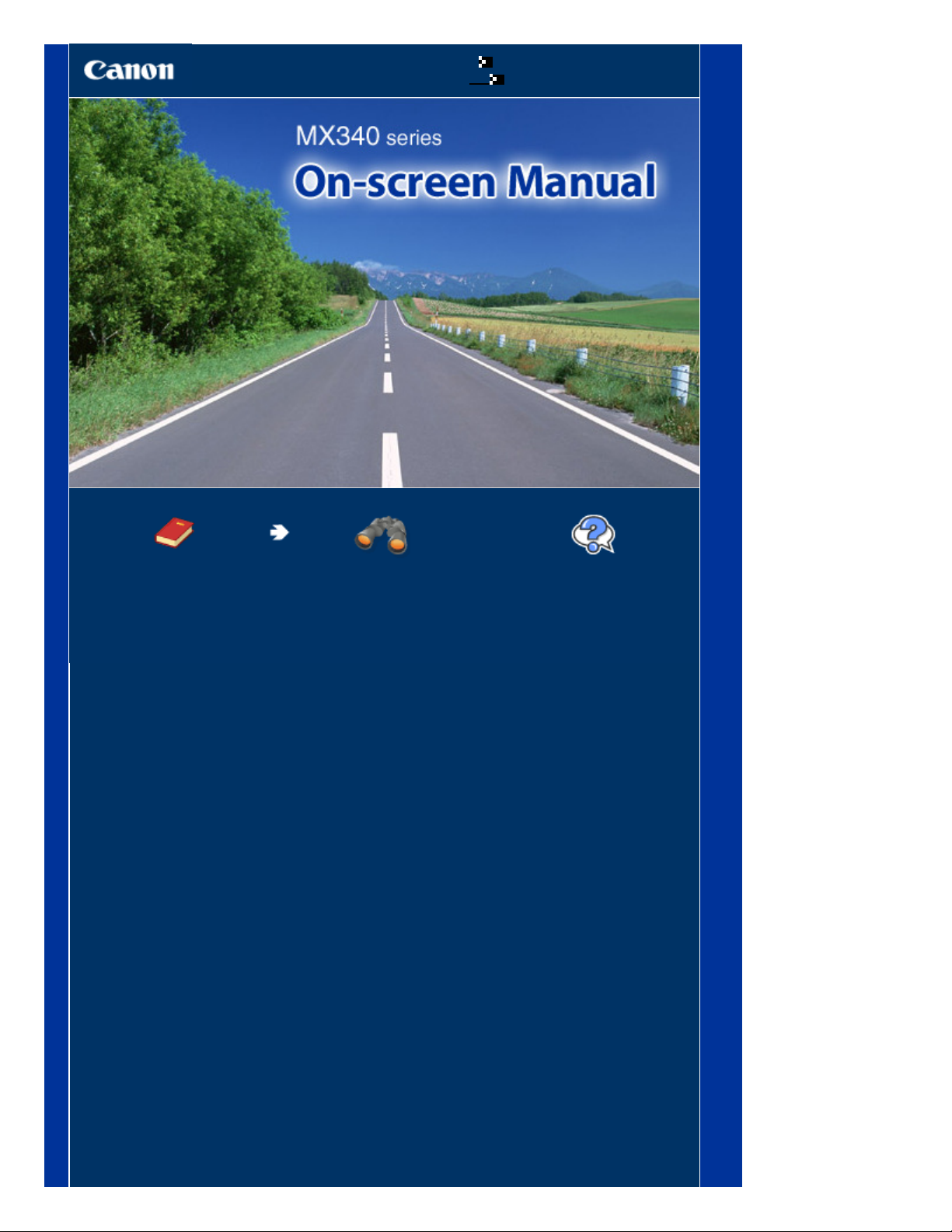
Käesoleva juhendi kasutamine
Käesoleva juhendi printimine
MC-4446-V1.00
Lehekülg 1 / 975Canon MX340 series On-screen Manual
Põhijuhend
Tootekirjelduse kokkuvõte.
Põhjalik juhend
Toote funktsioonide detailne
kirjeldus.
Tõrkeotsing
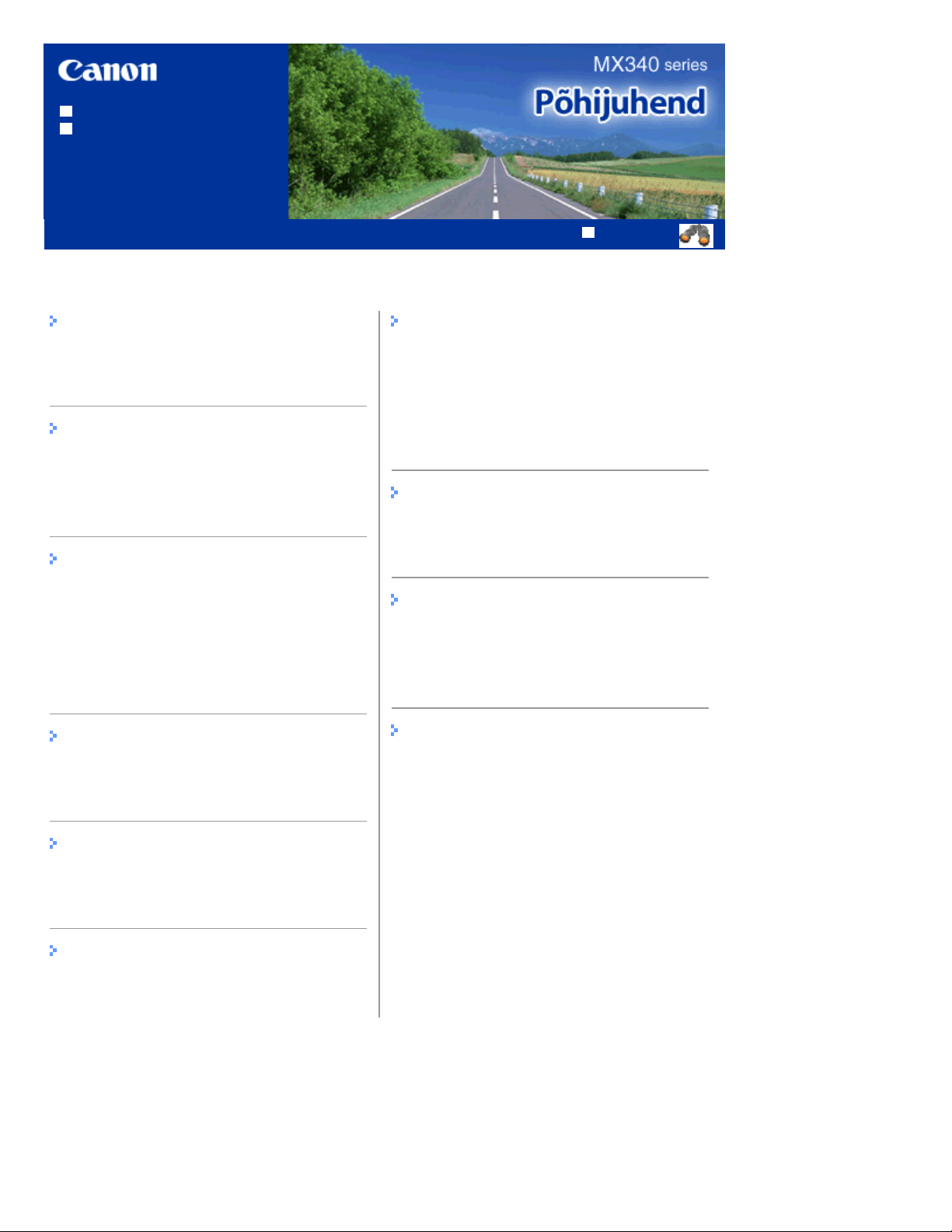
Käesoleva juhendi kasutamine
Käesoleva juhendi printimine
MP-4196-V1.10
Sisukord
Lehekülg 2 / 975MX340 series Põhijuhend
Põhjalik juhend
Seadme ülevaade
Põhikomponendid
LCD-ekraanil olevates menüüdes liikumine
Faksimiseks ettevalmistumine
Telefoniliini ühenduse kinnitamine
Faksimise põhisätete määramine
Vastuvõturežiimi seadistamine
Faksimine
Fakside saatmine
Erinevate saatmisfunktsioonide kasutamine
Fakside vastuvõtmine
Erinevate vastuvõtufunktsioonide kasutamine
Kasulike faksimisfunktsioonide kasutamine
Kopeerimine
Koopiate tegemine
Erinevate kopeerimisfunktsioonide kasutamine
Muud kasutusalad
Mallivormide, nt märkmikulehe printimine
Fotode printimine otse digitaalkaamerast või
mobiiltelefonist
Seadme sätted
Kasulikud tarkvararakendused
Paberi/originaalide lisamine
Paberi lisamine
Originaalide lisamine
Regulaarne hooldus
Print on hele või värvitoonid valed
FINE-kasseti vahetamine
Paberisööterulliku puhastamine
Lisa
Toote ja piltide kasutamisel kehtivad juriidilised
piirangud
Näpunäited, kuidas seadet kasutada
Skannimine
Skannitud andmete salvestamine arvutisse
Erinevate skannimisfunktsioonide kasutamine
Arvutist printimine
Fotode printimine (Easy-PhotoPrint EX-i abil)
Dokumentide printimine
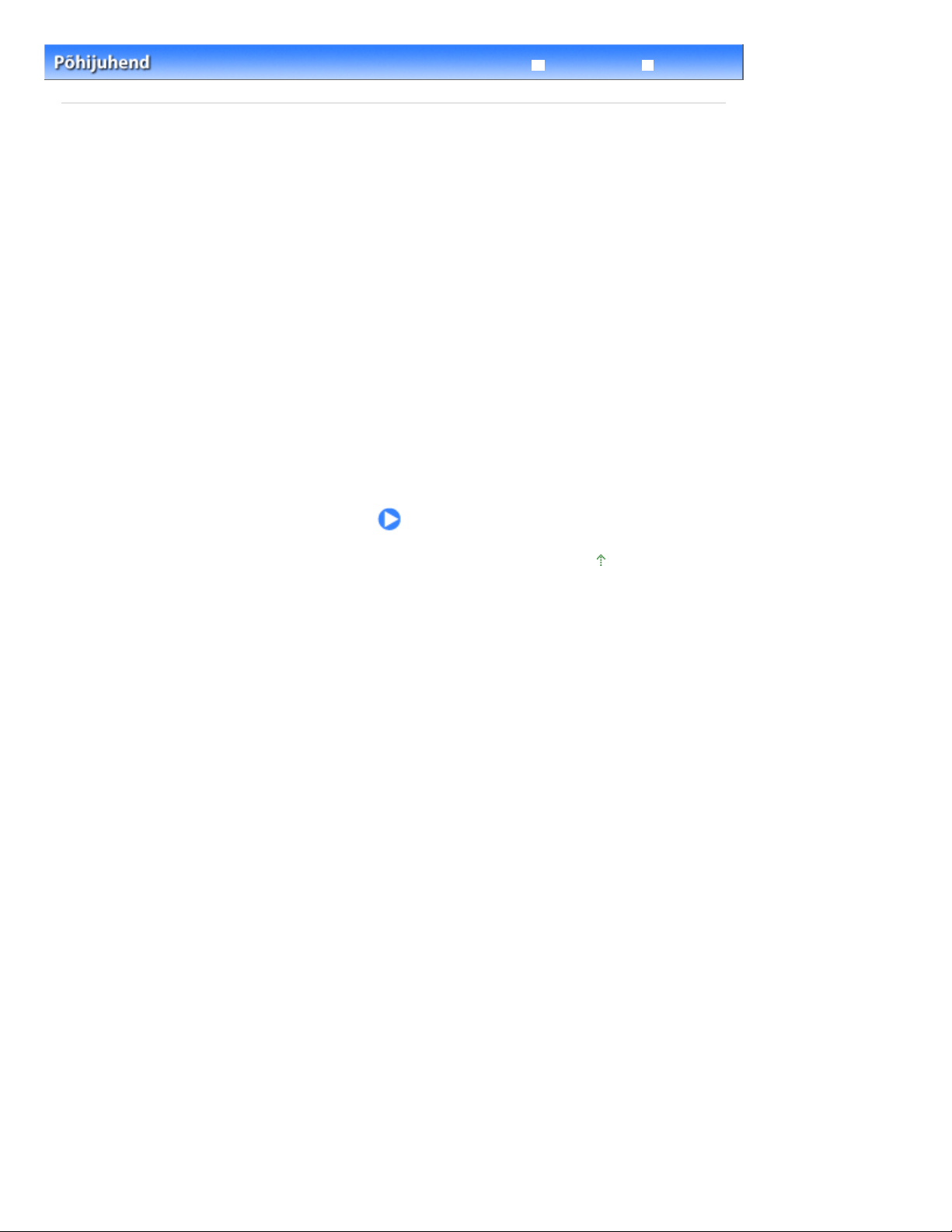
Lehekülg 3 / 975Seadme ülevaade
Põhjalik juhend
Sisukord
> Seadme ülevaade
Seadme ülevaade
See lõik näitab seadme osade nimetusi ja kirjeldab põhitoiminguid, mida peaksite enne selle
kasutamist teadma.
Põhikomponendid
Eestvaade
Tagantvaade
Sisemine vaade
Juhtpaneel
LCD-ekraanil olevates menüüdes liikumine
Iga režiimi põhitoimingud
Režiimi valimine
Määratud režiimist menüü parameetri valimine
Põhitoimingud määrangute valikutes
Tõrkeotsing
Lehekülje algusesse
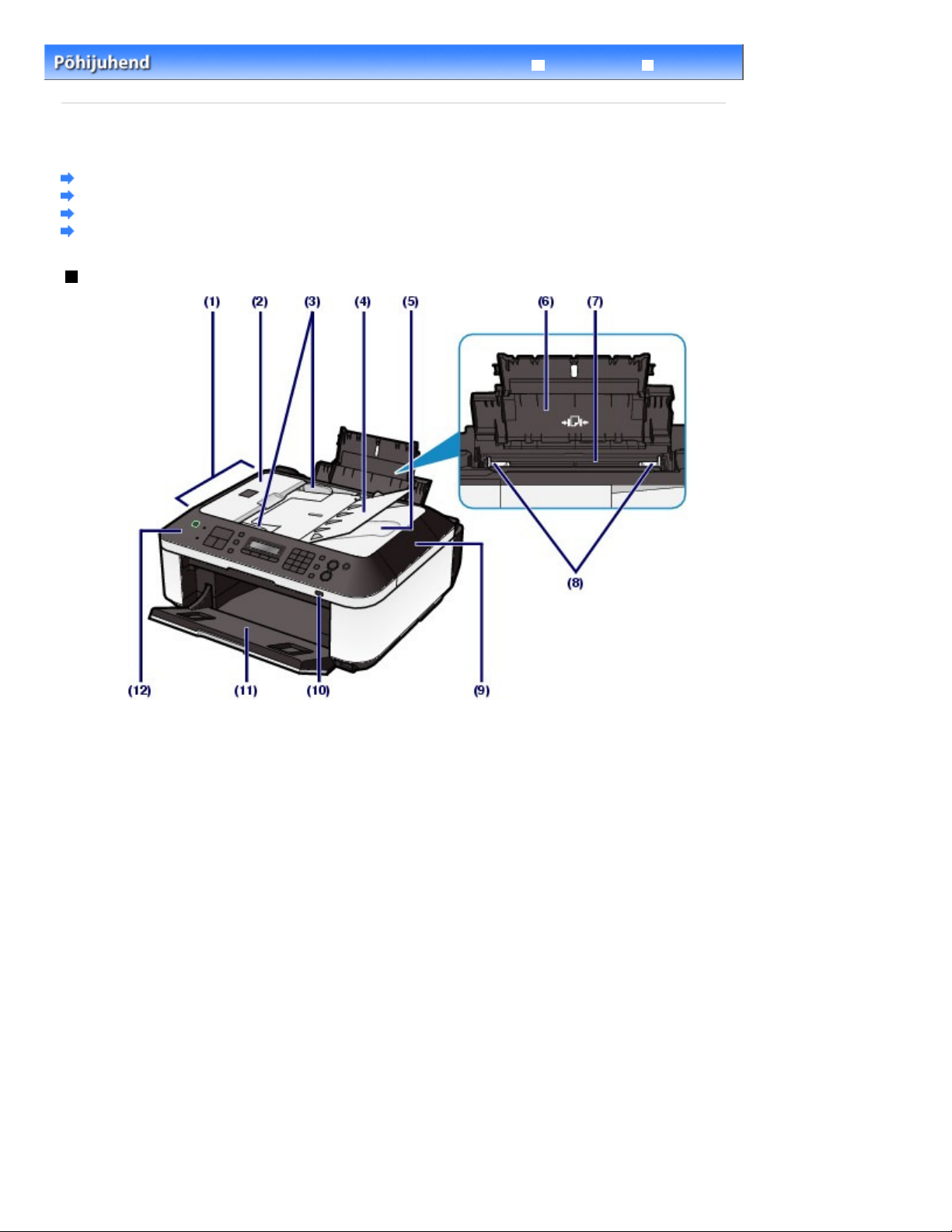
Avage dokumendi automaatsesse dokumendisööturisse asetamiseks. Võimalik on asetada kaks või rohkem
Lehekülg 4 / 975Põhikomponendid
Sisukord
> Seadme ülevaade
> Põhikomponendid
Põhikomponendid
Eestvaade
Tagantvaade
Sisemine vaade
Juhtpaneel
Eestvaade
Põhjalik juhend
Tõrkeotsing
ADF (automaatne dokumendisöötur)
(1)
Asetage kopeeritav, skannitav või faksitav dokument. Dokumendialusele asetatud dokumendid skannitakse
automaatselt lehthaaval.
Dokumentide automaatsesse dokumendisööturisse asetamine .
Vt
Dokumendisööturi kaas
(2)
Avage paberiummistuste eemaldamisel.
Dokumendijuhikud
(3)
Reguleerige suunajaid dokumendi laiuse sobitamiseks automaatse dokumendisööturi laiusega.
Dokumendialus
(4)
sama suuruse ja sama paksusega dokumenti. Asetage dokument skannitava küljega ülespoole.
(5)
Dokumendi väljastusava
ADF-ist skannitud dokumendid väljastatakse siia.
(6)
Paberitugi
Toetab tagumisele paberialusele asetatud paberit. Avage see paberi asetamiseks.
(7)
Tagumine paberialus
Pange seadmesse erineva suurusega ja erinevat tüüpi paberit, mida on masinas lubatud kasutada. Saate
korraga lisada kaks või enam sama suurusega ja sama tüüpi paberilehte ning sööta automaatselt ühe lehe
korraga.
Paberi lisamine
Vt
(8)
Paberijuhikud
Paberivirna mõlema külje joondamiseks lükake juhikuid kokku.
.
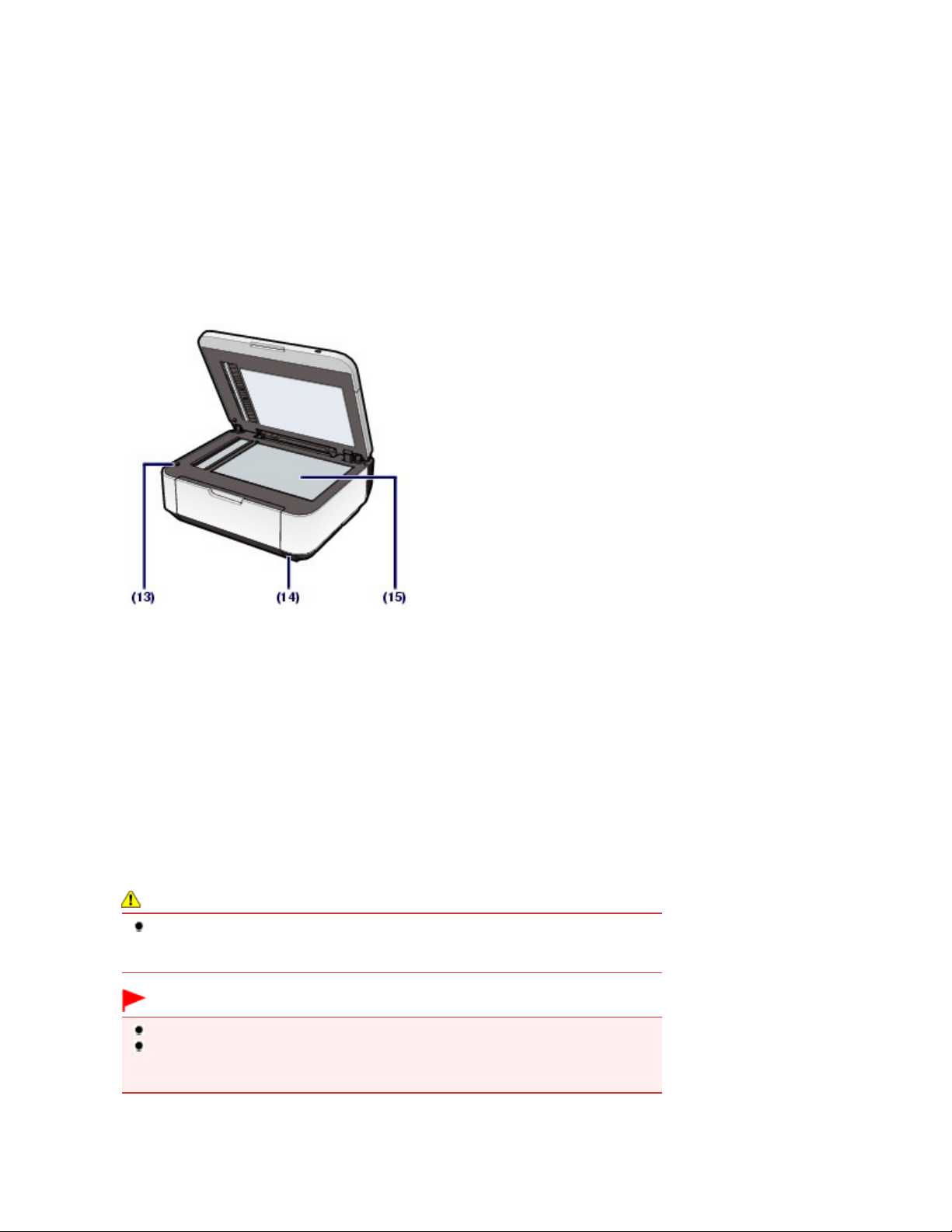
Avage originaali asetamiseks kopeerimisalusele.
Dokumendikaas
(9)
Wi-Fi tuli (Wi-Fi lamp)
(10)
Tuli süttib või vilgub siniselt, edastades teavet juhtmeta kohtvõrgu oleku kohta.
Süttib: valitud on suvand Wireless LAN active.
Vilgub: printimine või skannimine juhtmeta kohtvõrgu kaudu. Tuli vilgub samuti seadistamise ajal, kui seade
otsib juhtmeta kohtvõrgu pääsupunkti ning loob sellega ühendust.
(11)
Paberi väljastusalus
Avaneb automaatselt printimise ja kopeerimise käivitumisel ning prinditud paberi väljutamisel.
(12)
Juhtpaneel
Kasutage seadme sätete muutmiseks või sellega töötamiseks.
Juhtpaneel.
Vt
Lehekülg 5 / 975Põhikomponendid
(13) Skannimisseadme tuvastamise nupp
Lukustab skannimiseadme (kaane), kui dokumendikaas on avatud. Kui dokumendikaas on suletud,
vajutatakse see nupp alla. Nii saate skannimiseadme (kaane) avada. (Te ei pea seda nuppu puutuma.)
Teavet skannimisseadme (kaane) kohta vt Skannimisseade (kaas)
(14)
Otseprintimise port
Otseprintimiseks ühendage PictBridge'iga ühilduv seade, nagu digitaalkaamera, või valikuline Bluetoothi
seade BU-30*.
Fotode printimine otse digitaalkaamerast või mobiiltelefonist.
Vt
Andmete salvestamiseks võite sellesse porti sisestada ka USB-välkmälu.
Vaadake elektroonilist juhendit
* Sõltuvalt kohalikest seadustest ja määrustest ei ole Bluetoothi seade mõnes riigis või regioonis saadaval.
Täpsema teabe saamiseks pöörduge teeninduskeskusse.
Põhjalik juhend
.
.
Hoiatus!
Ühendage seadme otseprintimise pordiga ainult PictBridge’iga ühilduvad seadmed,
valikuline Bluetoothi seade BU-30 või USB-välkmälu. Vastasel juhul võib tekkida tuleoht,
elektrilöögi oht või seadme kahjustus.
Tähtis!
Ärge puudutage metallist korpust.
Ärge kasutage PictBridge’iga ühilduva seadme seadmega ühendamiseks pikemat USB-
kaablit kui ca 10-jalane / 3-meetrine, sest see võib mõjutada muude väliste seadmete
talitlust.
(15)
Kopeerimisalus
Asetage kopeeritav, skannitav või faksitav originaal seadmesse.
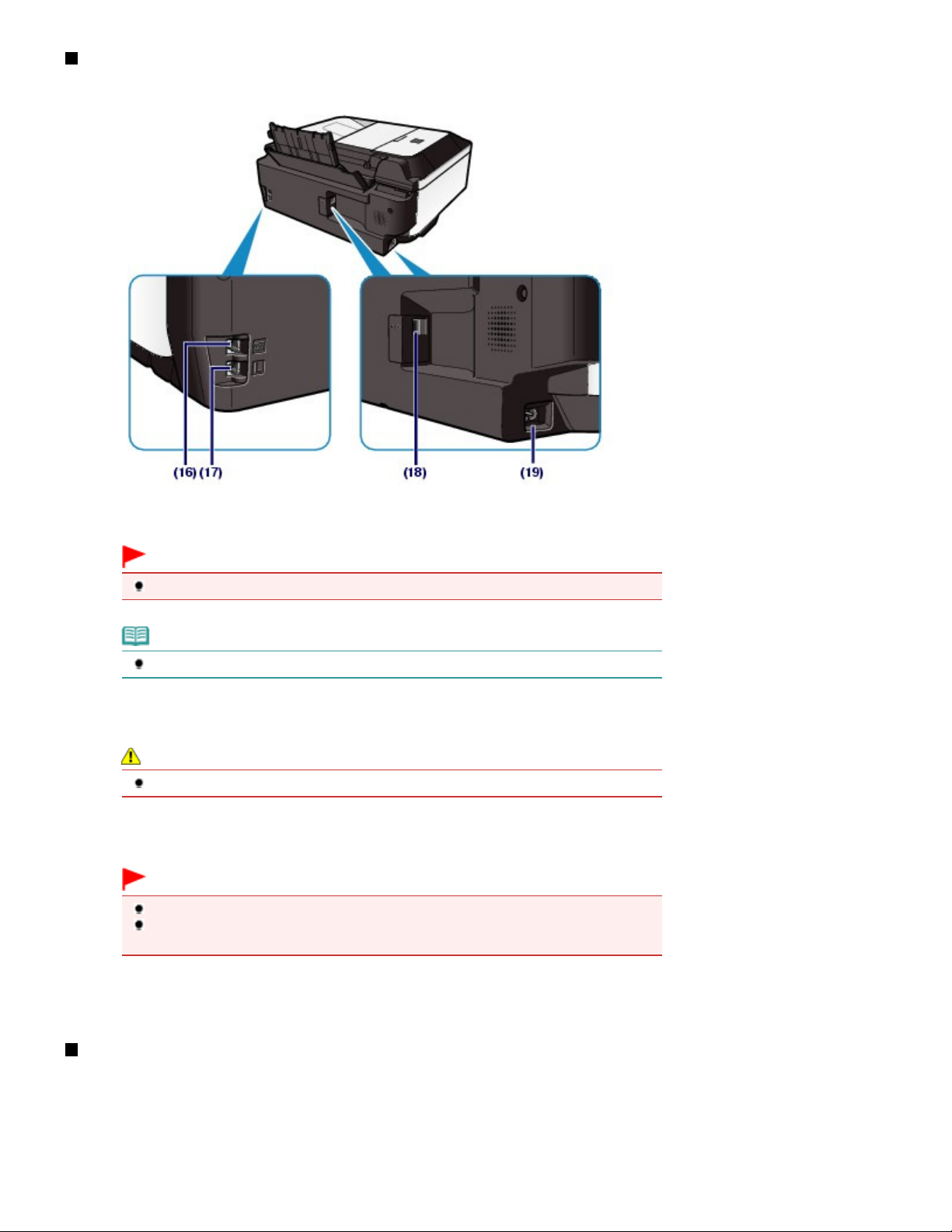
Tagantvaade
Lehekülg 6 / 975Põhikomponendid
Välisseadme pistik
(16)
Ühendage välisseade, nagu telefon, automaatvastaja või arvuti modem.
Tähtis!
Ärge puudutage metallist korpust.
Märkus
Eemaldage telefonipistiku kork välisseadme ühendamiseks.
(17)
Telefoniliini pistik
Ühendage telefoniliin.
Ettevaatust
Elektrilöökide vältimiseks ärge puudutage metallist korpust.
(18)
USB-port
Ühendage sellega seadet arvutiga ühendav USB-kaabel.
Tähtis!
Ärge puudutage metallist korpust.
Ärge ühendage ega eemaldage USB-kaablit ajal, mil seade arvuti kaudu prindib või
originaale skannib.
(19)
Toitejuhtme pesa
Ühendage kaasasolev toitejuhe.
Sisemine vaade
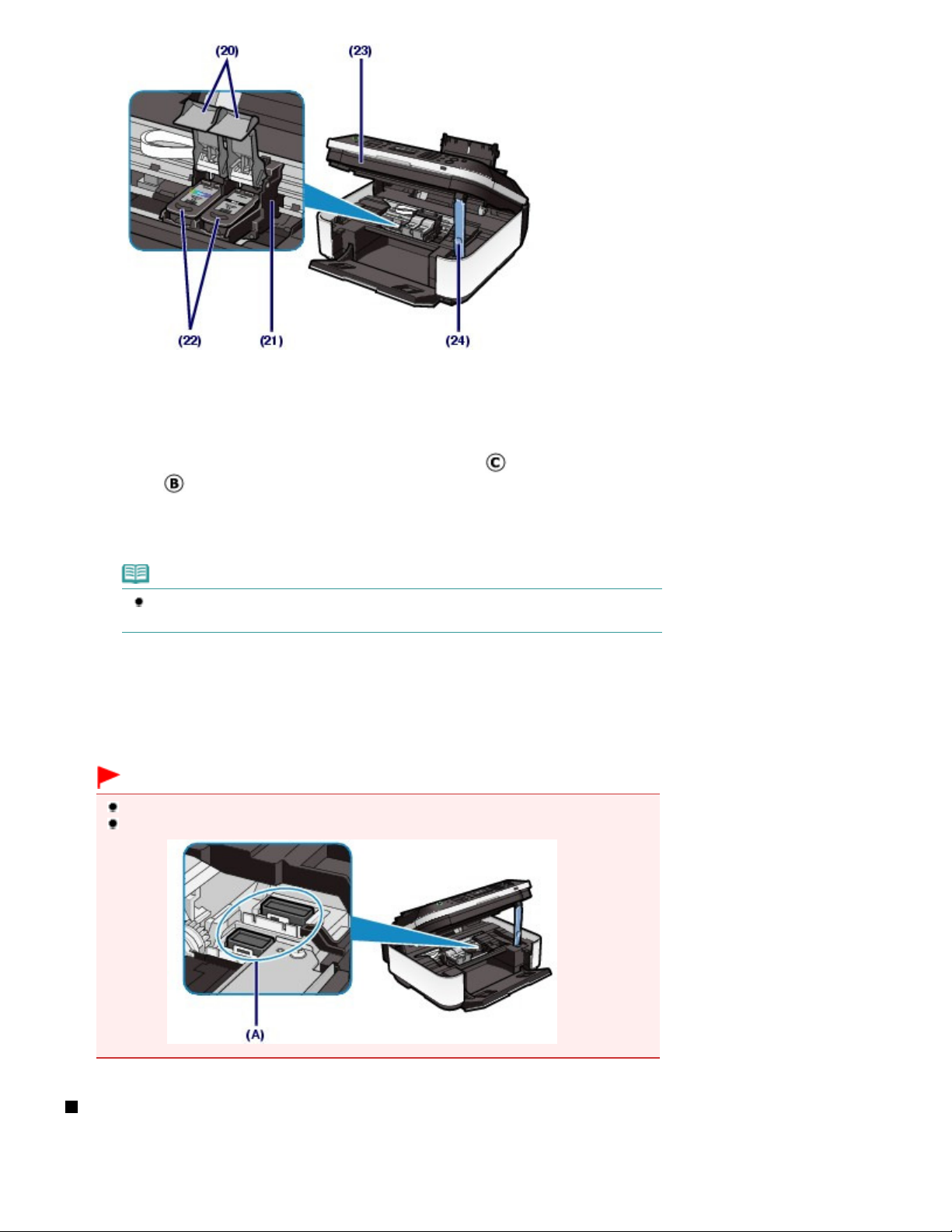
Alustamise juhend
(20)
Tindikasseti lukustuskaaned
Lukustavad FINE-kasseti oma kohale.
(21)
FINE-kasseti hoidik
FINE-kassettide paigaldamiseks.
Lehekülg 7 / 975Põhikomponendid
Värviline FINE-kassett tuleks paigaldada vasakpoolsesse pessa (
pessa (
(22)
FINE-kassetid (tindikassetid)
Asendatav kassett, mis koosneb sisseehitatud prindipeast ja tindimahutist.
).
) ja must FINE-kassett parempoolsesse
Märkus
Üksikasjalikku teavet FINE-kasseti paigaldamise kohta lugege trükitud kasutusjuhendist:
.
(23) Skannimisseade (kaas)
Skannib originaale. Avage see, et FINE-kassette asendada või kinnikiilunud paberit seadme sisemusest
eemaldada. Skannimisseadme (kaas) avage nii, et dokumendikaas on suletud.
Skannimisseadme tugi
(24)
Hoiab skännimisseadet (printeri kaant) avatuna.
Tähtis!
Joonisel (A) näidatud ala võib kattuda väljapritsitud tindiga. See ei mõjuta seadme jõudlust.
Ärge puudutage ala (A). Kui seda puudutate, ei pruugi seade enam korralikult printida.
Juhtpaneel
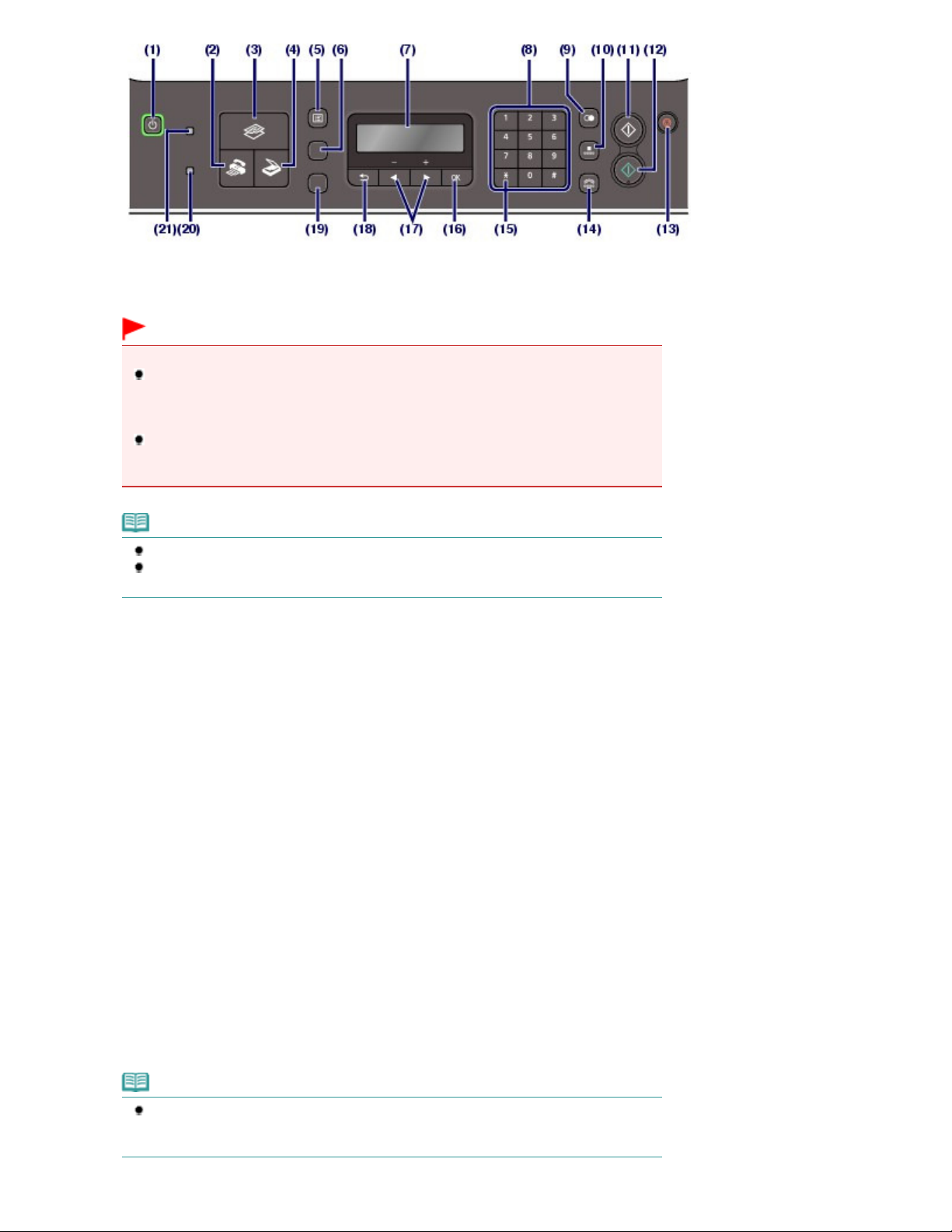
(1)
Nupp ON (Sisse) (toite märgutuli)
Lülitab seadme toite sisse või välja. Läheb põlema või vilgub toite oleku näitamiseks. Enne seadme
sisselülitamist veenduge, et dokumendikaas on suletud.
Tähtis!
Toitepistiku väljatõmbamine
Kui tõmbate toitepistiku pärast toite väljalülitamist seinakontaktist välja, siis veenduge, et
märgutuli
POWER
kaitstud.
Kui toitejuhe on lahti ühendatud, siis kuupäeva/kellaaja määrangud lähtestatakse ja kõik
mällu salvestatud dokumendid lähevad kaduma. Saatke või printige vajalik dokument või
salvestage see enne toitejuhtme lahti ühendamist USB-välkmällu.
POWER
ei põle. Kui tõmbate toitepistiku seinakontaktist välja ajal, mil märgutuli
ikka veel põleb või vilgub, ei pruugi seade korralikult printida, kuna prindipea ei ole
Lehekülg 8 / 975Põhikomponendid
Märkus
Seade ei saa fakse vastu võtta, kui toide on välja lülitatud.
Toidet ei ole võimalik välja lülitada ajal, kui seade saadab või võtab vastu faksi või kui
seadme mälus on saatmata fakse.
Nupp Faks (FAX)
(2)
Lülitab seadme faksirežiimi.
Režiimi valimine
Vt
(3)
Nupp Kopeeri (COPY)
Lülitab seadme kopeerimisrežiimi.
Režiimi valimine
Vt
(4)
Nupp Skanni (SCAN)
Lülitab seadme skannimisrežiimi.
Režiimi valimine
Vt
(5)
Nupp Menüü (Menu)
Kuvab menüüekraani.
Määratud režiimist menüü parameetri valimine
Vt
(6)
Nupp Määrangud (Settings)
Kasutatakse kopeerimis- või faksirežiimis printimiseks kasutatava paberi määrangute muutmiseks või
skannimisvalikute muutmiseks skannimisrežiimis skannitud andmete arvutisse või USB-välkmällu
salvestamiseks.
Põhitoimingud määrangute valikutes
Vt
.
.
.
.
.
(7)
LCD (vedelkristallekraan)
Kuvab teateid, menüüparameetreid ja seadme tööolekut.
Märkus
LCD-ekraan lülitub välja, kui seadet ei ole umbes 5 minutit kasutatud. Kuva taastamiseks
vajutage ükskõik millist nuppu, v.a nuppu
taastatakse ka fakside vastuvõtmisel.
Sisse (ON) või alustage printimist. Kuva
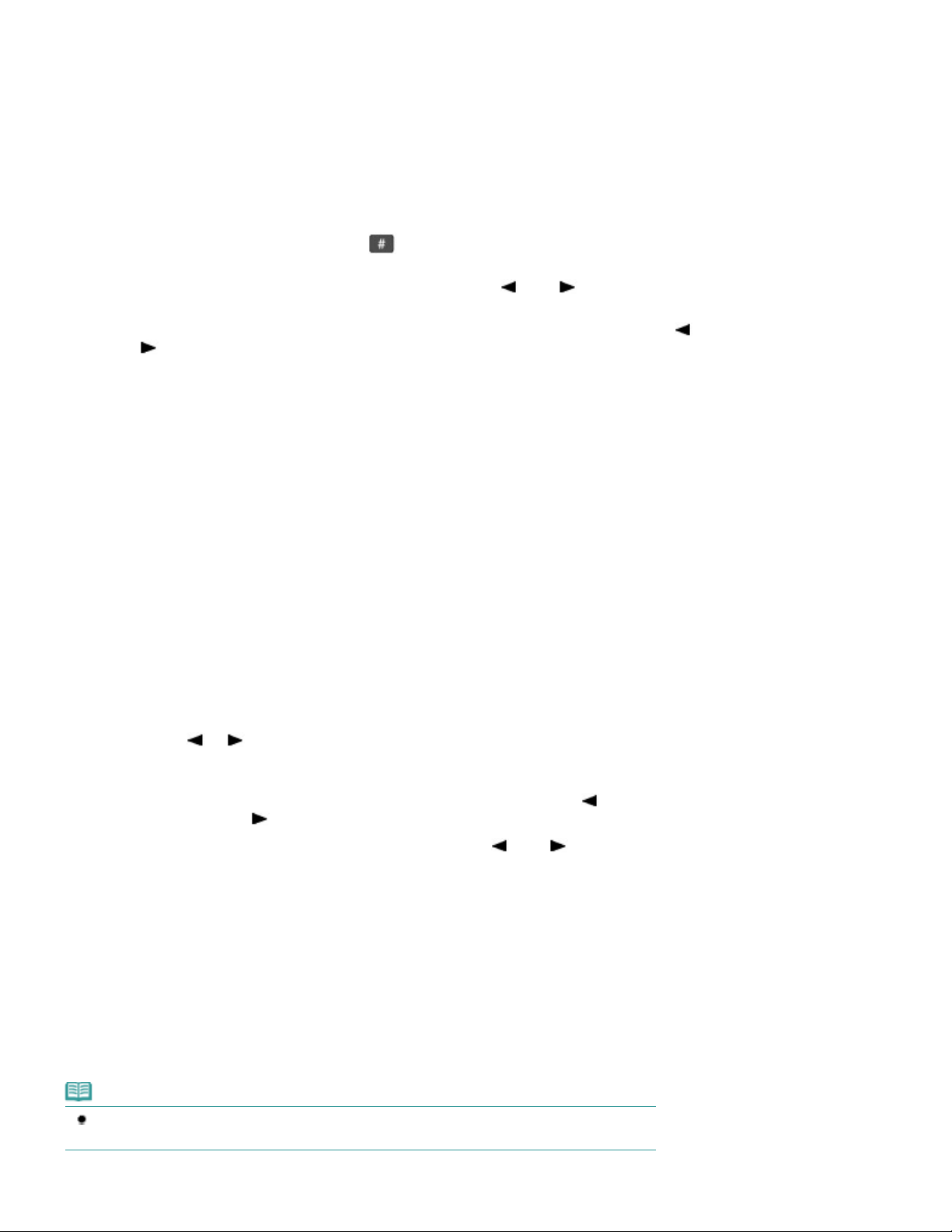
Numbrinupud (Numeric)
(8)
Kasutatakse numbriväärtuste, nagu koopiate arvu ja faksi-/telefoninumbrite ning tähemärkide sisestamiseks.
(9)
Nupp Uuestivalik / Paus (Redial/Pause)
Kasutatakse numbri valimiseks viimati numbriklahvide abil valitud numbrite seast numbri uuesti valimiseks.
Samuti saate seda nuppu kasutada pausi aja sisestamiseks numbrite vahele või pärast neid, kui valite sõi
salvestate numbreid näiteks rahvusvaheliste kõnede jaoks.
(10)
Nupp Koodvalimine (Coded Dial)
Kasutatakse faksi saatmiseks kodeeritud kiirvalimise funktsiooni abil. Selle nupu vajutamisel kuvatakse
otsingu kodeeritud kiirvalimise kuva või otsingu telefoninumbri kuva.
Lehekülg 9 / 975Põhikomponendid
Kuvasid saate vahetada, kui vajutate nuppu
Otsingu kodeeritud kiirvalimise kuvale sisestage kahekohaline kood. Valimiseks ilmub selle koodiga
vastuvõtja. Soovitud vastuvõtja valimiseks võite kasutada ka nuppu (-) või (+).
Sisestage telefoninumbri otsingu ekraanil registreeritud nime esimene täht. Valikuks kuvatakse selle tähega
algava vastuvõtja nimi. Soovitud vastuvõtja valimiseks otsingutulemustest võite kasutada ka nuppu
või (+).
(11)
Nupp Must režiim (Black)
Käivitab mustvalge kopeerimise, skannimise, faksimise jne.
(12)
Nupp Värvirežiim (Color)
Käivitab värvilise kopeerimise, skannimise, faksimise jne.
(13)
Nupp Stopp (Stop)
Katkestab töö, kui printimine, kopeerimine, skannimine või faksi saatmine/vastuvõtmine on pooleli.
(14)
Nupp Liinil (Hook)
Ühendab telefoniliiniga või lahutab sellest.
(15)
Nupp Toon (Tone)
Lülitub faksirežiimis ajutiselt toonvalimisele või kasutatakse numbrinuppudega valimiseks ning muudab samuti
tähemärkide sisestamise režiimi.
(16)
Nupp OK
Lõpetab menüü või sätteparameetri valimine.
LCD-ekraanil olevates menüüdes liikumine
Vt
Kõrvaldab printimise ajal vea, jätkab pärast kinnikiilunud paberi eemaldamist seadme tavalist tööd või väljutab
automaatsesse dokumendisööturisse jäänud dokumendid.
.
.
(-)
(17)
Nupud (-)
Kasutatakse määranguväärtuse (nt koopiate arv) suurendamiseks/vähendamiseks ja menüüparameetri või
määrangute valiku valimiseks.
Numbriväärtuste (nt faksi- või telefoninumber) sisestamisel saate kasutada nuppu
tühistamiseks ja nuppu (+) märkidevahelise ruumi sisestamiseks.
Märkide (nt registreerimisnimi) sisestamisel saate kasutada nuppu (-) või
(18)
Nupp Tagasi (Back)
Viib LCD tagasi eelmisele kuvale. Seda nuppu kasutatakse tähemärkide, nt registreerimisnime, sisestamise
ajal kursori all oleva tähemärgi kustutamiseks.
(+)
(-) sisestatud märgi
(+) kursori liigutamiseks.
(19) Nupp Faksi kvaliteet (FAX Quality)
Valib skannimise kontrastsuse ja saadetava faksi lahutusvõime.
(20) Märgutuli Häire (Alarm)
Vea ilmnemisel, näiteks paberi või tindi lõppemisel, põleb või vilgub oranžilt.
(21)
Märgutuli Kasutusel/Mälu (In Use/Memory)
Vilgub faksi saatmise või vastuvõtmise ajal ja põleb, kui seadme mällu on salvestatud dokumente.
Märkus
Juhtpaneeli nuppude vajutamise ajal annab seade helimärguande.
Märguande helitugevuse muutmiseks vt Seadme sätted.
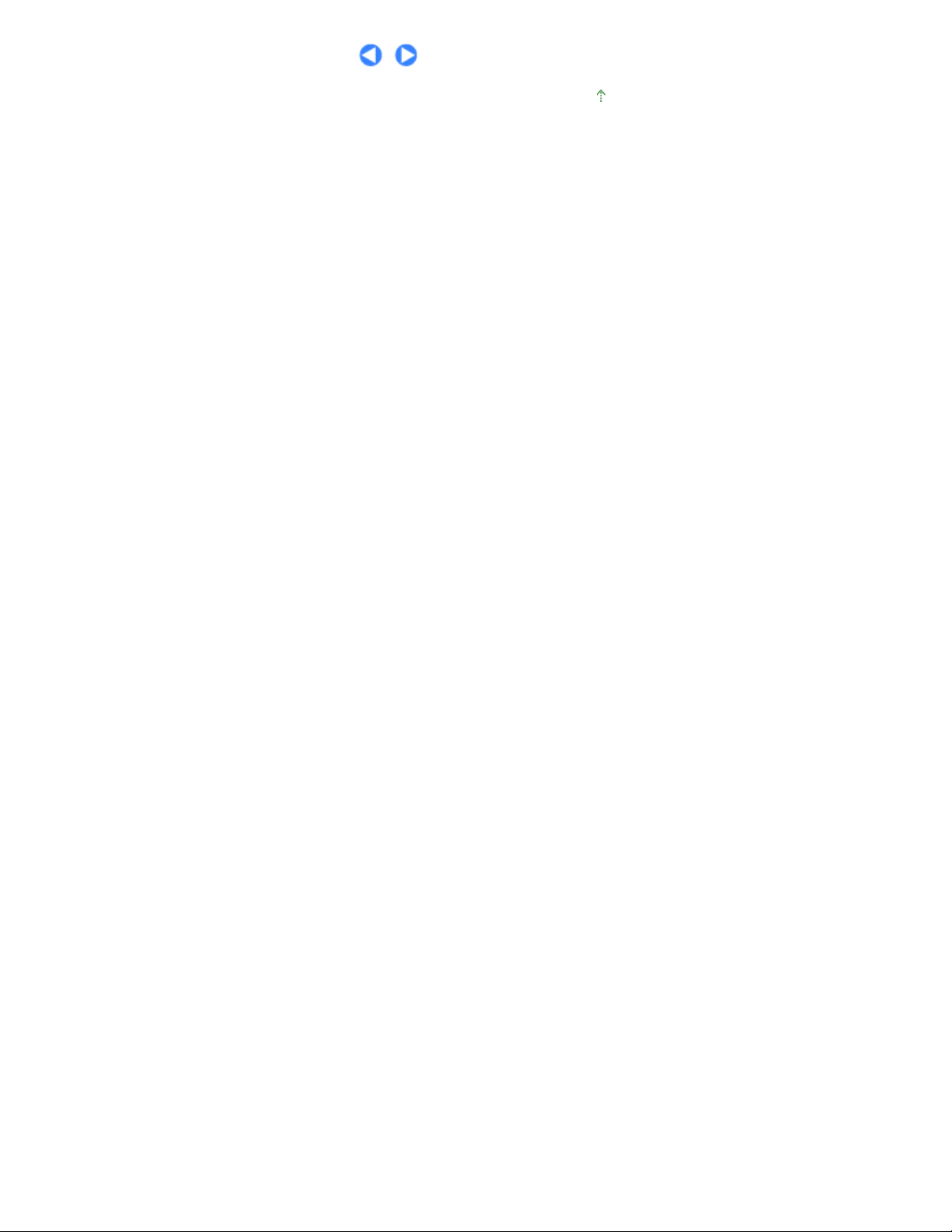
Lehekülg 10 / 975Põhikomponendid
Lehekülje algusesse
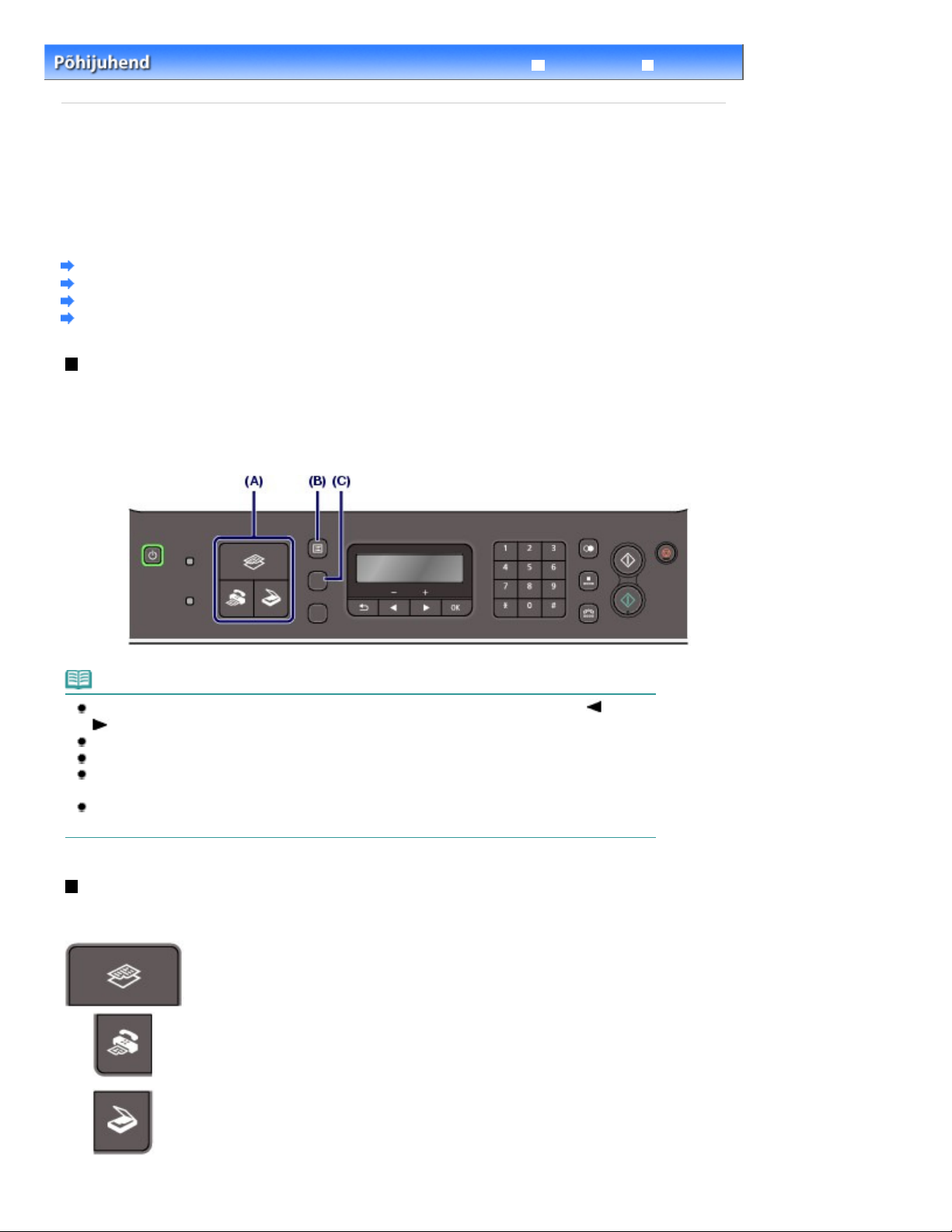
Lehekülg 11 / 975LCD-ekraanil olevates menüüdes liikumine
Sisukord
> Seadme ülevaade
Põhjalik juhend
> LCD-ekraanil olevates menüüdes liikumine
Tõrkeotsing
LCD-ekraanil olevates menüüdes liikumine
Saate seadet kasutada koopiate tegemiseks, fakside saatmiseks/vastuvõtmiseks või originaalide
skannimiseks ilma arvutita. Samuti saate LCD-l kuvatavate menüüde ja sätteparameetrite abil kasutada
seadme erinevaid funktsioone.
Selles osas kirjeldatakse põhitoiminguid määrangute muutmiseks menüüde abil, mis kuvatakse eraldi
iga režiimi ja nupu
Määrangud (Settings)
jaoks.
Iga režiimi põhitoimingud
Režiimi valimine
Määratud režiimist menüü parameetri valimine
Põhitoimingud määrangute valikutes
Iga režiimi põhitoimingud
Vajutage sobivat režiiminuppu (A), et lülitada kuva soovitud režiimile.
Seejärel kasutage nuppu
Menüü (Menu)
Kopeerimis- või faksirežiimis printimiseks kasutatava paberi määrangute muutmiseks või
skannimisvalikute muutmiseks skannimisrežiimis skannitud andmete arvutisse või USB-välkmällu
salvestamiseks vajutage nuppu
Määrangud (Settings)
(B), et valida igas režiimis saadaolevaid funktsioone.
(C).
Märkus
Vajutage korduvalt nuppu Menüü (Menu)
(+), et valida parameetrit ja vajutage nuppu
Vajutage nuppu
Saadaolevate menüü parameetrite loendi leiate osast
Määrangute Device settings või Maintenance või Template print kuvamiseks vajutage korduvalt igas
režiimis nuppu
Vajutage praeguse režiimi ootemenüüsse naasmiseks nuppu
menüü või määrangu parameeter.
Tagasi (Back)
Menüü (Menu)
LSD tagasi viimiseks eelmisele ekraanile.
.
, kuni ilmub soovitud menüü. Kasutage nuppu
OK
, et valik lõpule viia.
Määratud režiimist menüü parameetri valimine
Stopp (Stop)
ajal, mil kuvatakse mõni
Režiimi valimine
Vajutage sobiva režiimi nuppu soovitud režiimile lülitumiseks.
Lülitage kopeerimisrežiimile.
Saate valida suvandid nagu Frame erase, 2-on-1 copy ja Collated copy menüüst
Special copy.
Lülitage faksirežiimile.
Saate menüüst Fax settings teha toiminguid nagu aruande või loendi printimine,
mällu salvestatud fakside printimine ja numbrite salvestamine ning määratleda
vastuvõturežiimi.
Lülitage skannimisrežiimile.
Saate menüüst Save to määratleda skannitud andmete salvestamise koha.
(-) või
.
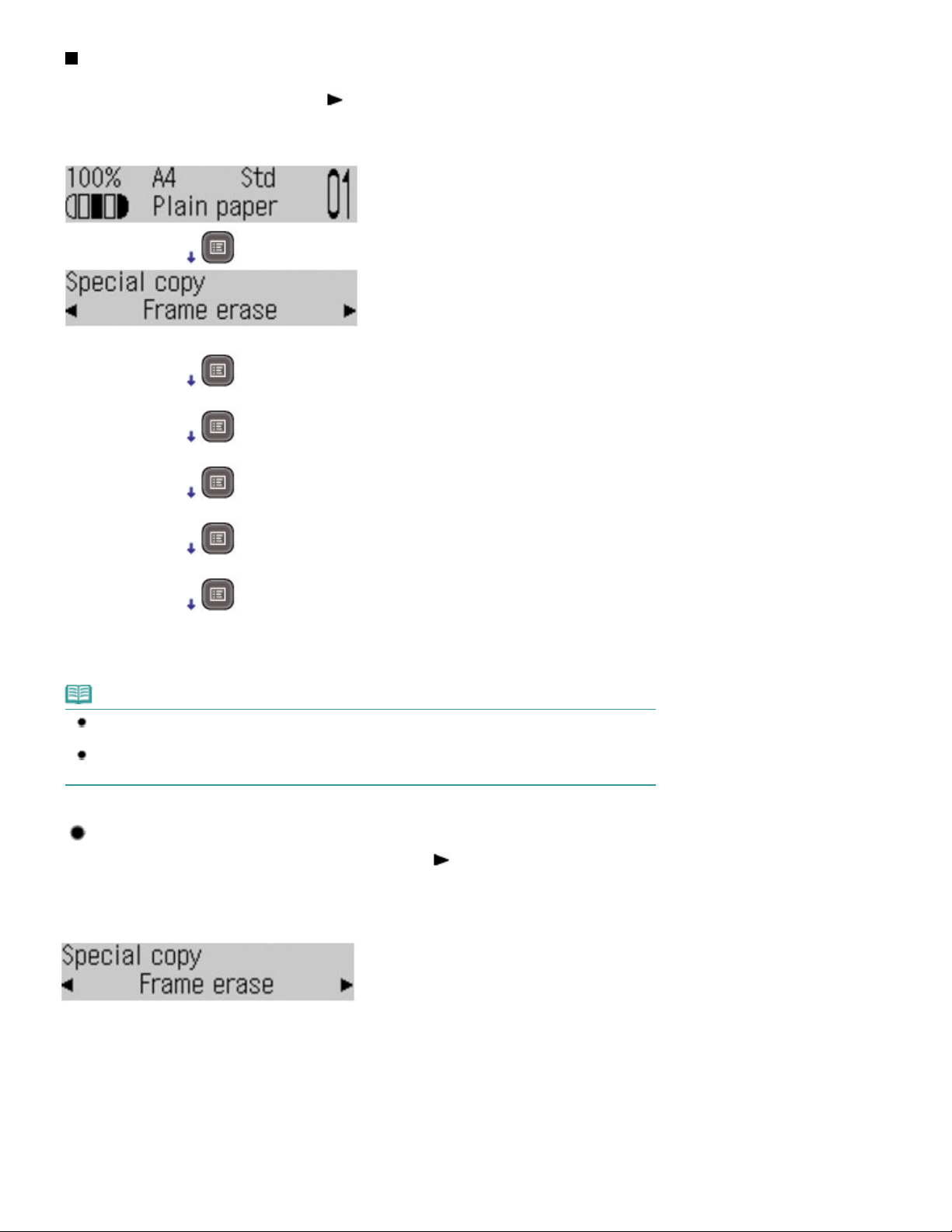
Määratud režiimist menüü parameetri valimine
Menüü (Menu)
Nupu
alljärgnevalt näidatud järjestuses. Nuppu
Järgmised menüü parameetrite loendid aitavad teil otsida määratavale konkreetsele funktsioonile
sobivat menüü parameetrit.
vajutamine ajal, mil koopia ootemenüü liigub ringi läbi saadaolevate menüüde
(+) saate kasutada menüü valikutest läbi kerimiseks.
Special copy
Fax settings
Device settings
Lehekülg 12 / 975LCD-ekraanil olevates menüüdes liikumine
Maintenance
Template print
Kopeerimise ootemenüü
* Faksimise või skannimise ootemenüüst alustamisel viib nupu
*
Menüü (Menu)
menüü vastavalt algsesse faksimise või skannimise ootemenüüsse.
Märkus
Nupu
Menüü (Menu) vajutamisel faksimise ootemenüüst kuvatakse menüüd Fax settings, Device
settings, Maintenance ja Template print selles järjestuses.
Nupu
Menüü (Menu)
settings, Maintenance ja Template print selles järjestuses.
vajutamisel skannimise ootemenüüst kuvatakse menüüd Save to, Device
Igas menüüs saadaolevad menüü valikud
Menüü valik muutub järgmisel iga kord, kui vajutate nuppu
.
lõpuleviimiseks nuppu
OK
Special copy
Vt
Erinevate kopeerimisfunktsioonide kasutamine
.
(+). Vajutage praegu valiku
korduv vajutamine
Frame erase
Sticker copy
Borderless copy
Image repeat
2-on-1 copy
4-on-1 copy
Collated copy
Fax settings
Vt osa
Seadme sätted
.
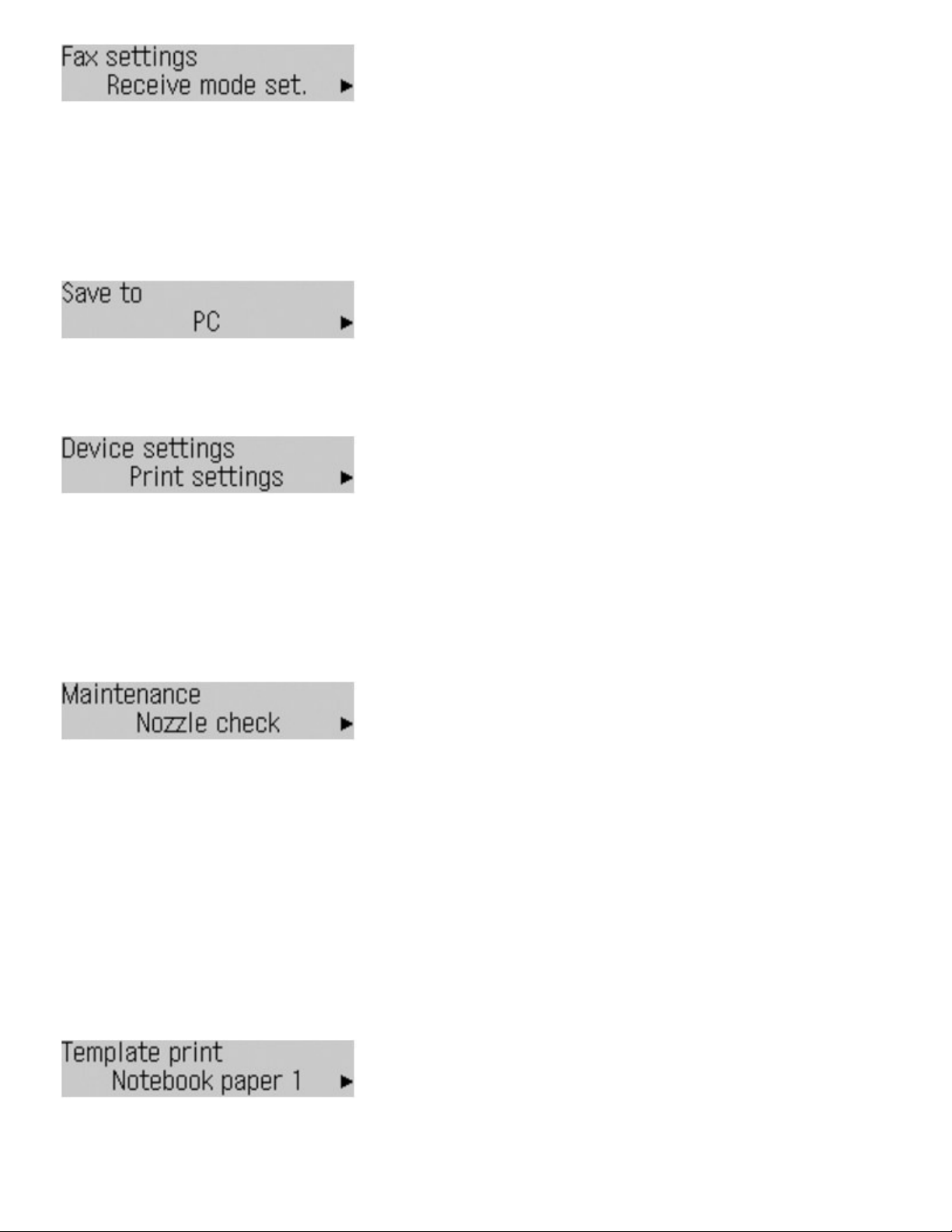
Receive mode set.
Memory reference
Print reports/lists
TEL no. registration
FAX user settings
Transmission settings
Reception settings
Save to
Vt osa
Skannitud andmete salvestamine arvutisse
PC
USB flash drive
Device settings
Vt osa
Seadme sätted
.
Lehekülg 13 / 975LCD-ekraanil olevates menüüdes liikumine
.
Print settings
LAN settings
Device user settings
Mobile phone settings
Bluetooth settings
PictBridge settings
Reset setting
*1
Kuvatakse ainult siis, kui valikuline Bluetoothi seade on seadmega ühendatud.
*1
*1
Maintenance
Nozzle check
Pihustite kontrollmustri printimine
Vt
Cleaning
Prindipea puhastamine
Vt
Deep cleaning
Prindipea sügavpuhastus
Vt
Print head alignment
Vt jaotist
Print head align value
Vt jaotist
Roller cleaning
Vt jaotist
Bottom cleaning
*2
Prindipea joondamine
Prindipea joondamine
Paberisööterulliku puhastamine
*2
Põhjaplaadi puhastamise üksikasjad leiate elektroonilisest juhendist
.
.
.
.
.
.
Põhjalik juhend
.
Template print
Vt ka osa
Mallivormide, nt märkmikulehe printimine
Notebook paper 1
Notebook paper 2
Notebook paper 3
Graph paper 1
Graph paper 2
.
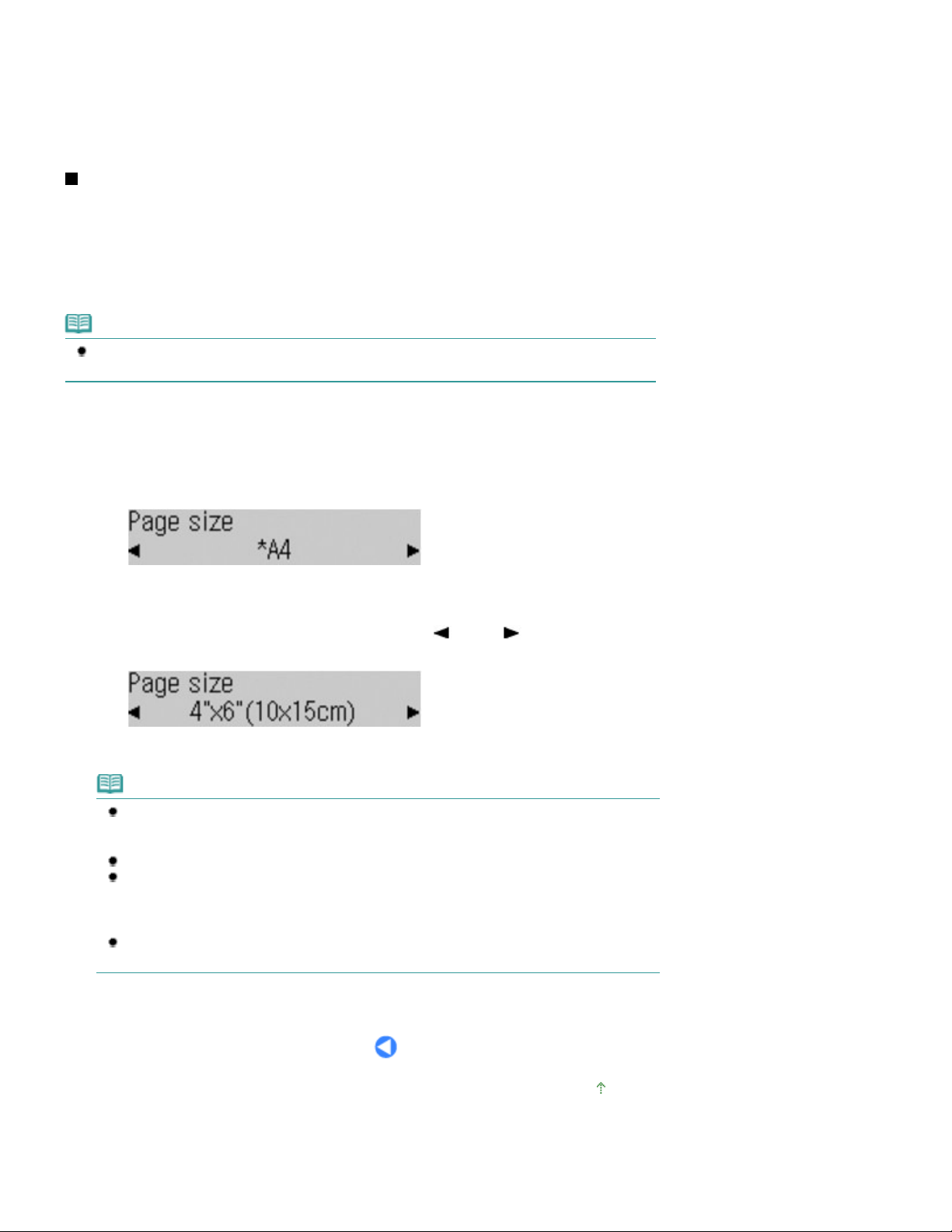
Checklist
Staff paper 1
Staff paper 2
Handwriting paper
Weekly schedule
Monthly schedule
Põhitoimingud määrangute valikutes
Kopeerimis- või faksimisrežiimis printimisel või skannitud andmete salvestamisel arvutisse või USBvälkmällu skannimisrežiimil saate kasutada nuppu
kasutatavast režiimist paberimääranguid prindi- või skannisuvandite puhul.
Selles osas kirjeldatakse määrangute muutmist leheformaadi 4"x6"(10x15cm) valiku Page size puhul
kopeerimisrežiimis määramise näitel.
Kui prindite arvutist, vaadake
Arvutist printimine
Määrangud (Settings)
.
Märkus
Määrangute muutmiseks PictBridge’iga ühilduvast või juhtmeta sideseadmest printides vaadake
elektroonilist juhendit
1.
Määrangute valikute kuvamine.
Põhjalik juhend
.
, et muuta lähtuvalt
Lehekülg 14 / 975LCD-ekraanil olevates menüüdes liikumine
Vajutage kopeerimisrežiimi lülitumiseks nuppu
(1)
Vajutage korduvalt nuppu
(2)
2.
Määrangute valiku muutmine.
Kasutage leheformaadi valimiseks nuppu
(1)
Näide: valige siin 4"x6"(10x15cm).
Vajutage nuppu
(2)
OK
Määrangud (Settings)
.
Kopeeri (COPY)
(-) või
Märkus
Selleks, et muuta muid määranguid kui Page size, vajutage korduvalt nuppu
(Settings)
Täpsemat teavet määrangute valikutest saate, kui vajutate nuppu Settings
Kopeerimisrežiimi seadete kohta teabe saamiseks vaadake
Faksirežiimi määranguid vaadake Faksi vastuvõtmiseks ettevalmistumine .
Samuti saate kohandada saadetavate fakside kontrastsust ja resolutsiooni nupu FAX-
kvaliteet (FAX Quality)
Täpsemat teavet vaadake peatüki
Täpsemat teavet skannimisrežiimis skannitud andmete mälukaardile või USB-välkmällu
salvestamiseks kasutatud määrangute kohta vaadake elektroonilist juhendit
, kuni soovitud suvandi ilmumiseni.
Sätete muutmine
abil.
Faksi saatmine numbrinuppude abil
.
, kuni kuvatakse Page size.
(+).
Määrangud
.
2. sammust.
Põhjalik juhend
.
Lehekülje algusesse
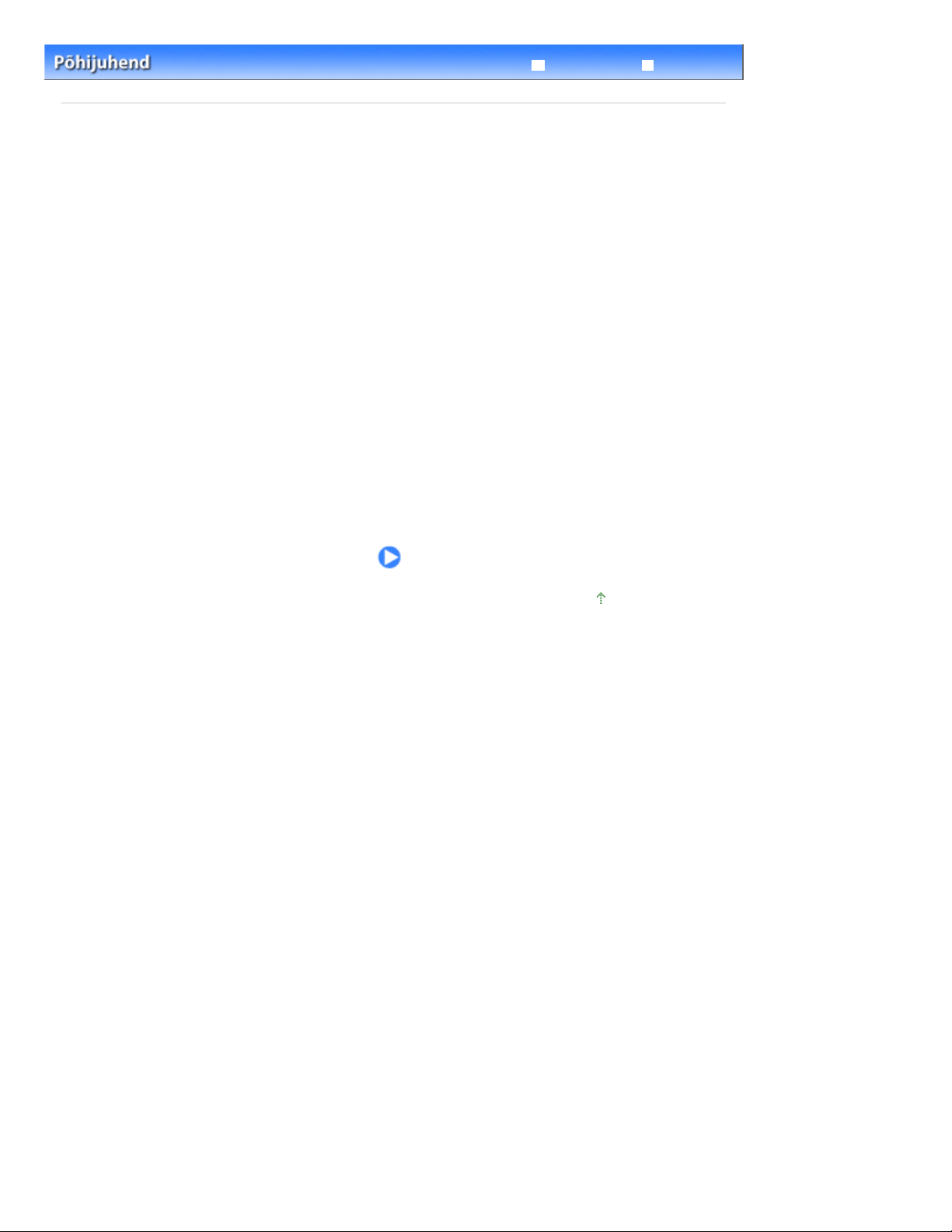
Lehekülg 15 / 975Faksimiseks ettevalmistumine
Põhjalik juhend
Sisukord
> Faksimiseks ettevalmistumine
Faksimiseks ettevalmistumine
Antud osas kirjeldatakse tüüpilisi ühendamise ja seadistamise juhtumeid faksimisfunktsiooni
kasutamise eel.
Telefoniliini ühenduse kinnitamine
Eri liinide ühendamine
Telefoniliini tüübi seadistamine
Faksimise põhisätete määramine
Saatja teave
Kuupäeva ja kellaaja seadistamine
Suveajale ülemineku seadistamine
Kasutaja teabe salvestamine
Numbrite, tähtede ja sümbolite sisestamine
Muud põhisätted
Vastuvõturežiimi seadistamine
Tõrkeotsing
Lehekülje algusesse

Alustamise juhend
Lehekülg 16 / 975
Telefoniliini ühenduse kinnitamine
Sisukord
Faksimiseks ettevalmistumine > Telefoniliini ühenduse kinnitamine
>
Põhjalik juhend
Tõrkeotsing
Telefoniliini ühenduse kinnitamine
Seadme põhiühenduse küsimustes vaadake trükitud juhendit
kirjeldab teisi tüüpühendusi.
Seade ei saa fakse saata ja vastu võtta, kui ühendus ei ole õige. Ühendage seade õigesti.
Eri liinide ühendamine
Telefoniliini tüübi seadistamine
Tähtis!
Toimimine ootamatu voolukatkestuse korral
Vooluhäirete või tahtmatu vooluvõrgust lahti ühendamise korral lähevad mälus talletatud dokumendid
ning ka kuupäeva ja kellaaja seadistus kaduma. Kasutaja teabe sätted, kodeeritud kiirvalimine,
grupivalimine ja tagasilükatud numbrid säilitatakse.
Voolukatkestuse korral kehtib järgmine:
Te ei saa fakse saata ega vastu võtta, koopiaid teha ega originaale skannida.
Telefoni ühendamisel sõltub see, kas saate seda kasutada või mitte, teie telefoniliinidest või
telefonist.
. Käesolev juhend
Eri liinide ühendamine
Need on näited ning ei ole tagatud, et need sobiks kõigi ühendamistingimustega. Täpsema kirjelduse
saamiseks sellest, millega masinat ühendada, vaadake võrguseadmega kaasas olevast juhendist
(juhtseadmed, nt DSL (Digital Subscriber Line, digitaalne abonendiliin), modem või terminali adapter).
Tähtis!
Ärge ühendage faksiaparaate ja/või telefone paralleelselt (ainult USAs ja Kanadas)
Kui kaks või mitu faksiaparaati ja/või telefoni on paralleelselt ühendatud, võivad esineda järgnevad
probleemid ning seade ei pruugi korralikult töötada.
- Kui haarate faksi ülekande või vastuvõtmise ajal telefonitoru, mis on paralleelselt ühendatud, võib
see rikkuda faksi kujutise või võib esineda kommunikatsioonitõrkeid.
- Teenused nagu helistaja tuvastamine jm ei pruugi telefonis korralikult töötada.
Kui te paralleelset ühendust vältida ei saa, seadistage vastuvõturežiim valikule TEL priority mode,
mõistes, et esineda võib eelnimetatud probleeme. Fakse saate vastu võtta vaid käsitsi.
Märkus
DSL on üldine termin sellise telefoniliinide ülikiire digitaalside tehnoloogia kohta nagu ADSL/HDSL/
SDSL/VDSL.
Telefoni ühendamine
Telefoni või automaatvastaja ühendamise eel eemaldage telefoni pistiku kate.
Kasutajatele Ühendkuningriigis
Kui välisseadme pistikut ei saa seadme pistikuga ühendada, on tarvis osta B.T.-adapter, mille
ühendamine käib järgmiselt.
Ühendage B.T.-adapter modulaarse juhtmega, mis ühendab välisseadet, seejärel ühendage B.T.adapter
(välisseadme) pistikuga.
Internetitelefoniga ühendamine
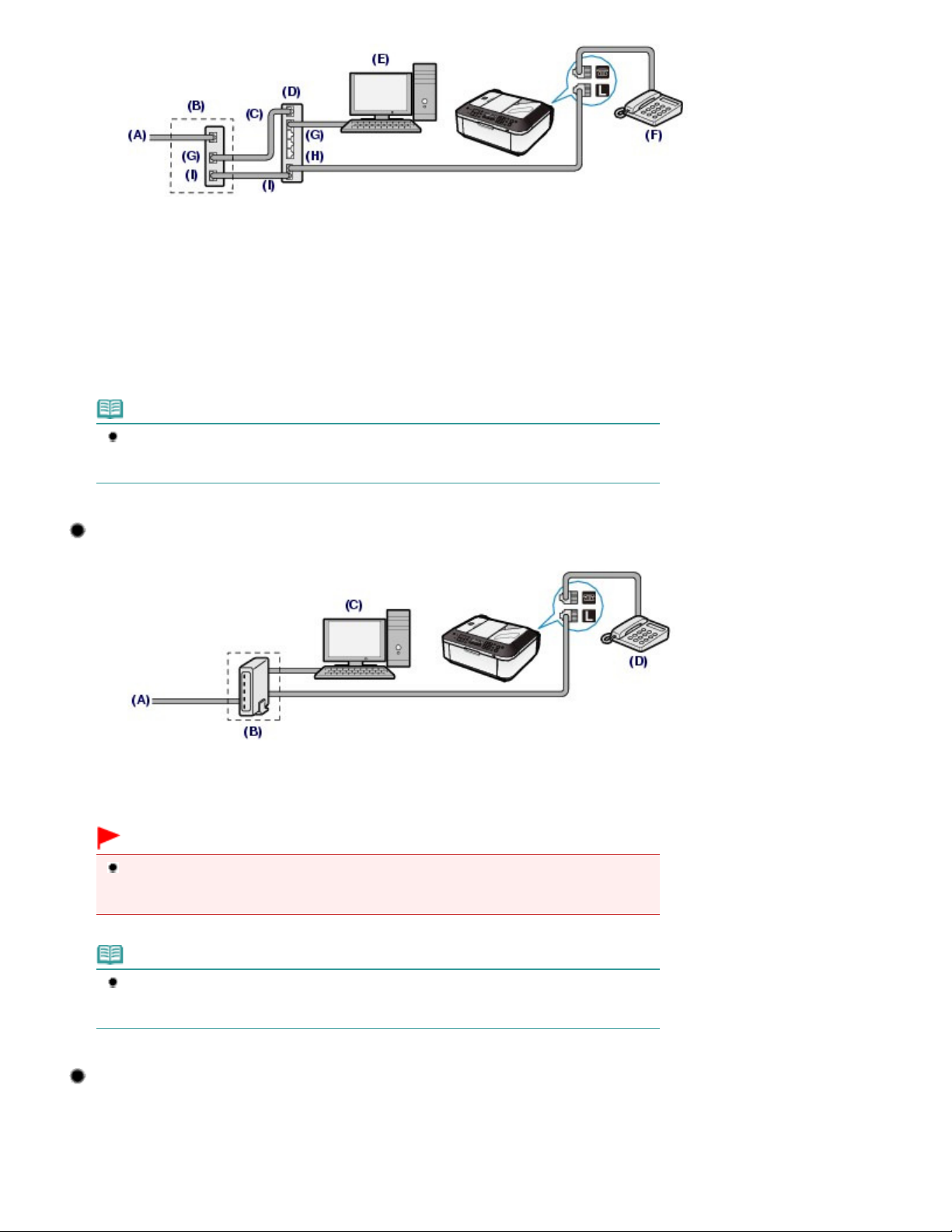
(A) Digitaalne abonendiliin
Telefoniliini ühenduse kinnitamine
(B) xDSL-i modem (jaotur ei pruugi olla modemi sisse ehitatud)
(C) WAN (Wide Area Network — laivõrk)
(D) Internetitelefoniga ühilduv lairibamarsruuter
(E) Arvuti
(F) Telefon või automaatvastaja
(G) LAN (Local Area Network — kohtvõrk)
(H) TEL
(I) LIIN
*Pordi konfiguratsioonid ja nimed võivad sõltuvalt tootest erineda.
Märkus
xDSL-liiniga ühendamisel valige sama liini tüüp kui see, mille abonendiks olete sättes Telephone
line type.
Telefoniliini tüübi seadistamine
Vt
.
Lehekülg 17 / 975
xDSL-iga ühendamine
(A)
Digitaalne abonendiliin
(B) xDSL-i modem (jaotur ei pruugi olla modemi sisse ehitatud)
(C) Arvuti
(D) Telefon või automaatvastaja
Tähtis!
Kui jaoturit ei ole modemisse sisse ehitatud, ärge jaotage telefoniliini enne jaoturit mitmeks
haruks (seina pool). Ühtlasi ärge ühendage jaotureid paralleelselt. Seade ei pruugi õigesti
töötada.
Märkus
xDSL-liiniga ühendamisel valige sama liini tüüp kui see, mille abonendiks olete sättes Telephone
line type.
Telefoniliini tüübi seadistamine
Vt
.
ISDN-i liiniga ühendamine
Täpsema teabe saamiseks ISDN-i (Integrated Service Digital Network, integreeritud teenustega
digitaalvõrk) ühenduse ja seadistuste kohta vaadake terminali adapteriga või sissehelistamise
ruuteriga kaasas olnud juhendeid.
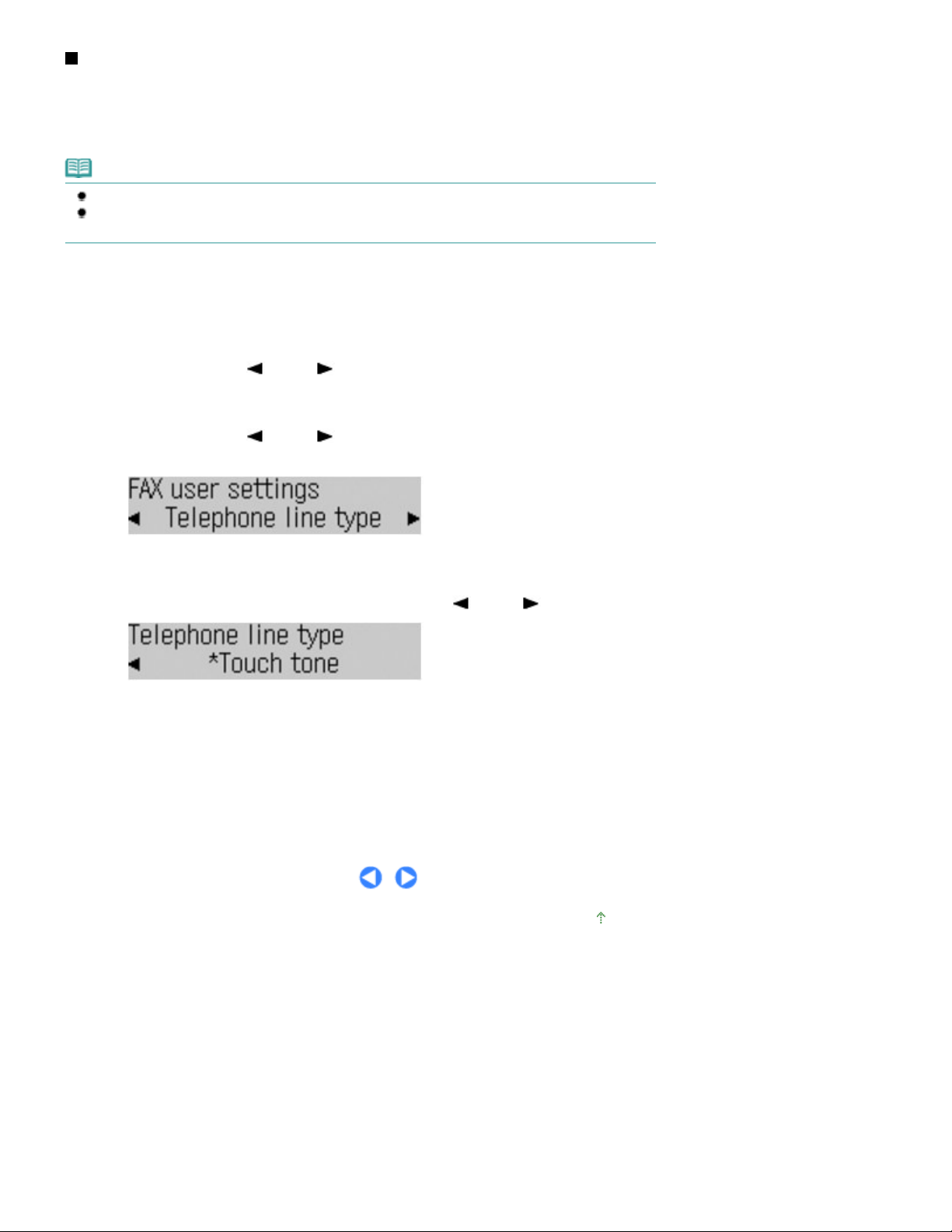
Telefoniliini tüübi seadistamine
Telefoniliini ühenduse kinnitamine
Enne seadme kasutamist veenduge, et seadistate oma telefoniliinile õige telefoniliini tüübi. Kui te pole
selles kindel, mis tüüpi telefoniliin teil on, võtke ühendust oma telefoniettevõttega. DSL-i või ISDN-i
ühendamiseks võtke ühendust telefoniettevõttega või teenusepakkujaga, et saada kinnitust liini tüübi
kohta.
Märkus
Valik Telephone line type ei ilmu riikides või regioonides, kus ei toetata suvandit Rotary pulse.
Võite printida loendi User's data list, kontrollimaks hetkeseadistust.
Täpsema teabe saamiseks vaadake elektroonilist juhendit
1.
Kuva ekraan Telephone line type.
Põhjalik juhend
.
Lehekülg 18 / 975
Vajutage nuppu
(1)
Ilmub menüü Fax settings.
Kasutage nuppe
(2)
vajutage nuppu
Kuvatakse menüü FAX user settings.
Kasutage nuppu
(3)
vajutage nuppu
Faks
OK
OK
2. Valige telefoniliini tüüp.
Kasutage telefoniliini tüübi valimiseks nuppu
(1)
Rotary pulse: sobib impulssvalimiseks.
Touch tone: sobib toonvalimiseks.
Vajutage nuppu
(2)
OK
ja vajutage nuppu
(-) või
(+), et valida suvand FAX user settings ning
.
(-) või
(+) valiku Telephone line type tegemiseks ja
.
.
Menüü
.
(-) või
(+).
Vajutage nuppu
3.
Faksi (FAX)
, et naasta faksi ooterežiimi ekraanile.
Lehekülje algusesse
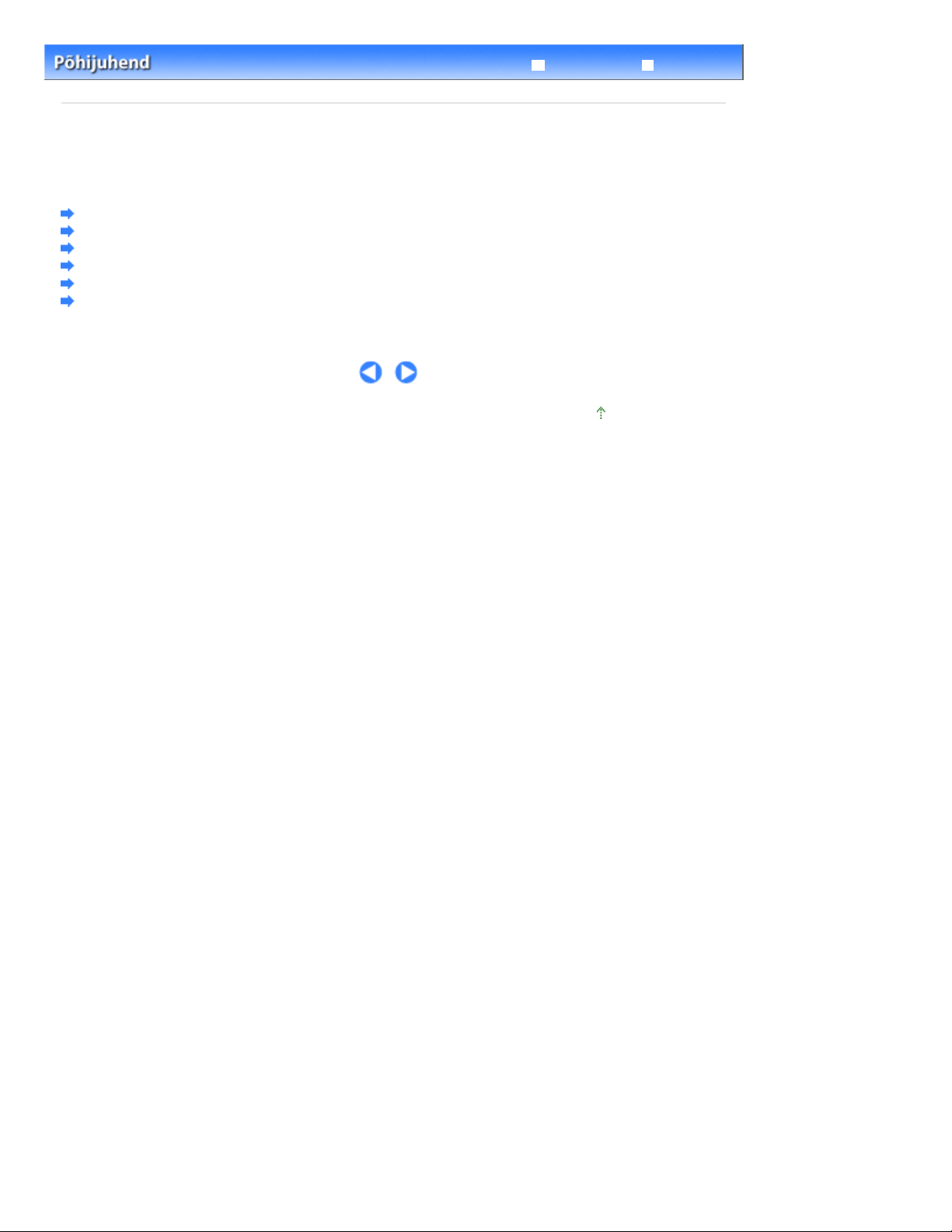
Lehekülg 19 / 975Faksimise põhisätete määramine
Põhjalik juhend
Faksimiseks ettevalmistumine > Faksimise põhisätete määramine
Sisukord
>
Faksimise põhisätete määramine
Selles osas kirjeldatakse faksimise põhiseadistust, näiteks kuidas saatja andmeid salvestada,
numbreid ja tähti sisestada, suveaega seadistada jne.
Saatja teave
Kuupäeva ja kellaaja seadistamine
Suveajale ülemineku seadistamine
Kasutaja teabe salvestamine
Numbrite, tähtede ja sümbolite sisestamine
Muud põhisätted
Lehekülje algusesse
Tõrkeotsing
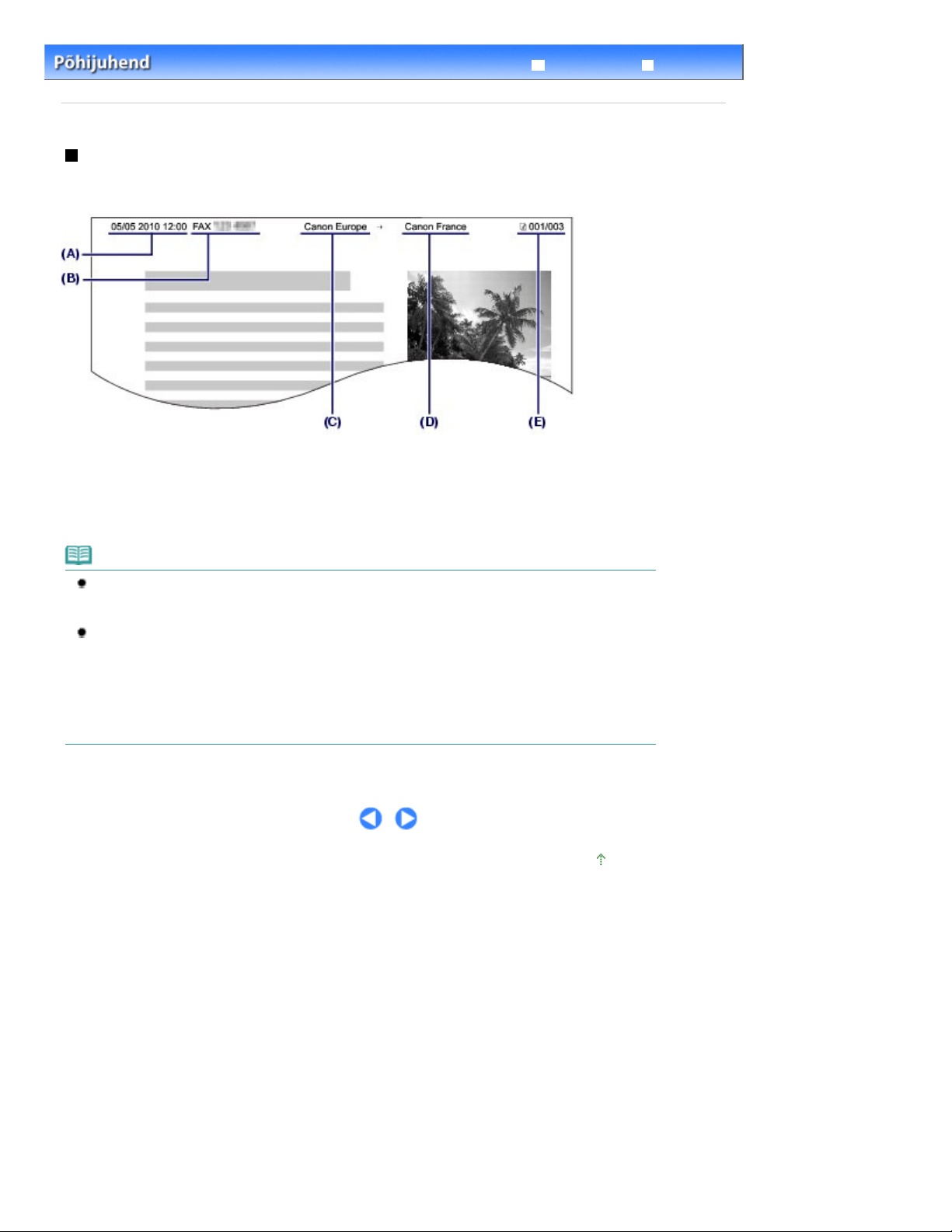
Lehekülg 20 / 975Saatja teave
Sisukord
Faksimiseks ettevalmistumine
>
Faksimise põhisätete määramine
>
Põhjalik juhend
> Saatja teave
Tõrkeotsing
Saatja teave
Kui seadme nimi ja seadme faksi- ja telefoninumber on registreeritud, prinditakse need vastuvõtja faksil
saatja teabena kuupäeva ja kellaajaga.
(A) Edastamise kuupäev ja kellaaeg
(B) Seadme faksi- ja telefoninumber
(C) Seadme nimi
(D) Registreeritud vastuvõtja nimi prinditakse, kui fakse saadetakse kodeeritud kiirvalimisega
(E) Lehekülje number
Märkus
Võite printida loendi User's data list, kinnitamaks teie registreeritud saatja teabe.
Täpsema teabe saamiseks vaadake elektroonilist juhendit
Saadaoleva saatja teabe sätted
Saadaval on järgmised sätted.
- Mustvalgeid fakse saates võite valida, kas printida saatja teave sisse- või väljapoole kujutise ala
(suvand TTI position valikus TX Terminal ID).
- Võite valida suvandi FAX või TEL kuvamise seadme faksi- või telefoninumbri ees (suvand FAX/
TEL number mark valikus TX Terminal ID).
- Kuupäeva printimise vormingu võite valida kolme vormingu hulgast: YYYY/MM/DD, MM/DD/YYYY,
DD/MM/YYYY (suvand Date display format valikus Device user settings).
Põhjalik juhend
.
Lehekülje algusesse
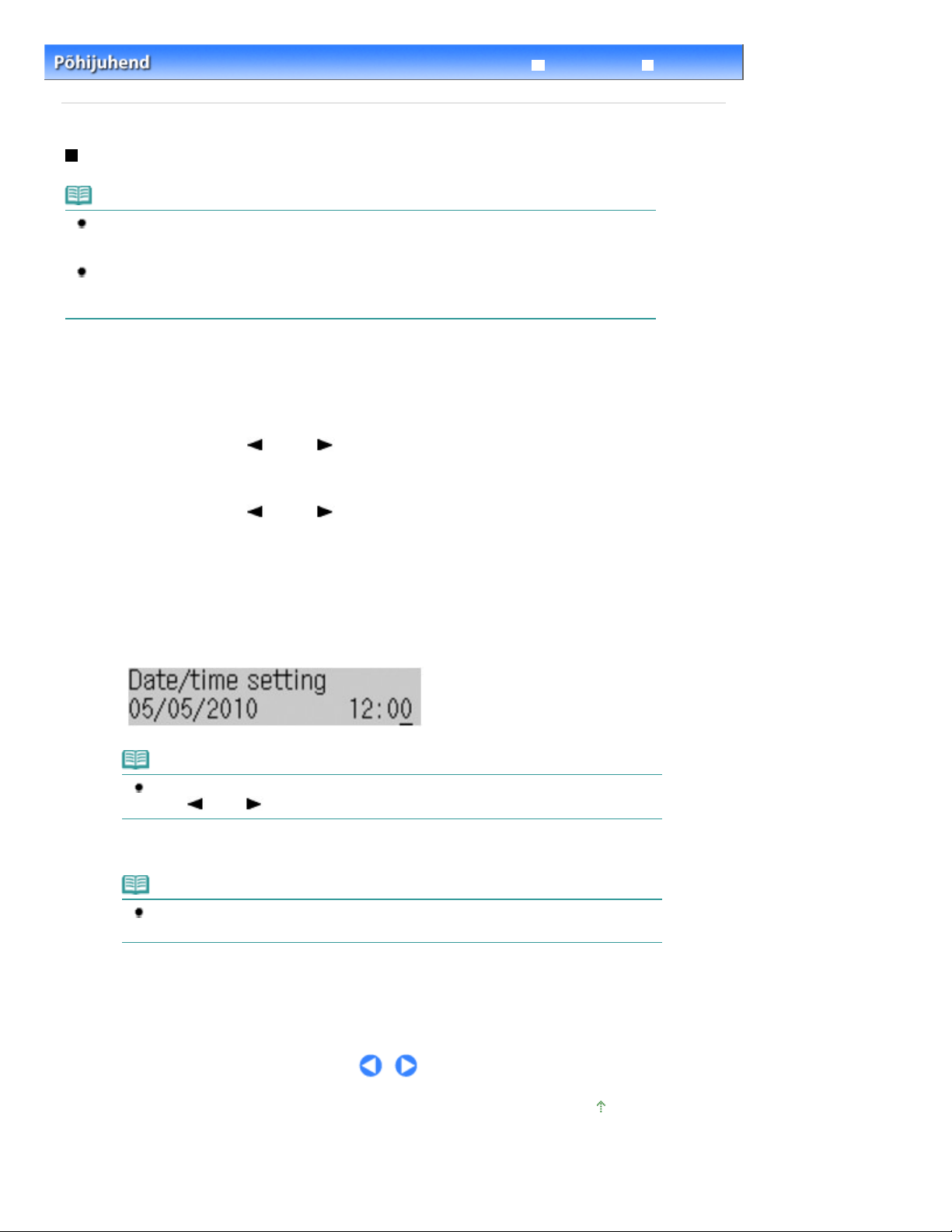
ja kellaaja seadistus. Kui ühendate seadme arvutiga, millele on installitud MP-draiverid, võidakse
Lehekülg 21 / 975Kuupäeva ja kellaaja seadistamine
Põhjalik juhend
Sisukord
Faksimiseks ettevalmistumine
>
Faksimise põhisätete määramine
>
> Kuupäeva ja kellaaja seadistamine
Kuupäeva ja kellaaja seadistamine
Märkus
Kui seade on arvutiga ühendatud installitud MP-draiverite kaudu, siis kopeeritakse kuupäeva ja
kellaaja seadistus arvutist sellesse seadmesse. Kuni arvutis on kuupäeva ja kellaaja seadistus õige,
ei ole vajadust neid antud seadmel seadistada.
Kui ühendate seadme vooluvõrgust lahti või esineb voolukatkestus, siis nullitakse seadme kuupäeva
seadistus seadmesse uuesti kopeerida.
1.
Kuva ekraan Date/time setting.
Vajutage korduvalt nuppu
(1)
Ilmub menüü Device settings.
Kasutage nuppe
(2)
vajutage nuppu
Kuvatakse menüü Device user settings.
Kasutage nuppu
(3)
vajutage nuppu
(-) või (+), et valida suvand Device user settings ning
.
OK
(-) või
.
OK
Menüü (Menu)
(+), et valida suvand Date/time setting ning
ja valige suvand Device settings.
Tõrkeotsing
2.
Sisestage kuupäev ja kellaaeg.
Kasutage kuupäeva ja kellaaja sisestamiseks numbriklahve (24-tunnises
(1)
formaadis).
Sisestage üksnes aastaarvu kaks viimast numbrit.
Märkus
Kui sisestasite kuupäeva ja kellaaja valesti, vajutage kursori vale numbri alla liigutamiseks
nuppu (-) või (+) ja sisestage uuesti õige number.
Vajutage nuppu
(2)
OK
Märkus
Kuupäeva kuvamise vormingu saab valida kolme vormingu hulgast: YYYY/MM/DD, MM/DD/
YYYY või DD/MM/YYYY (suvand Date display format).
Vajutage nuppu
3.
Faksi (FAX)
.
, et naasta faksi ooterežiimi ekraanile.
Lehekülje algusesse
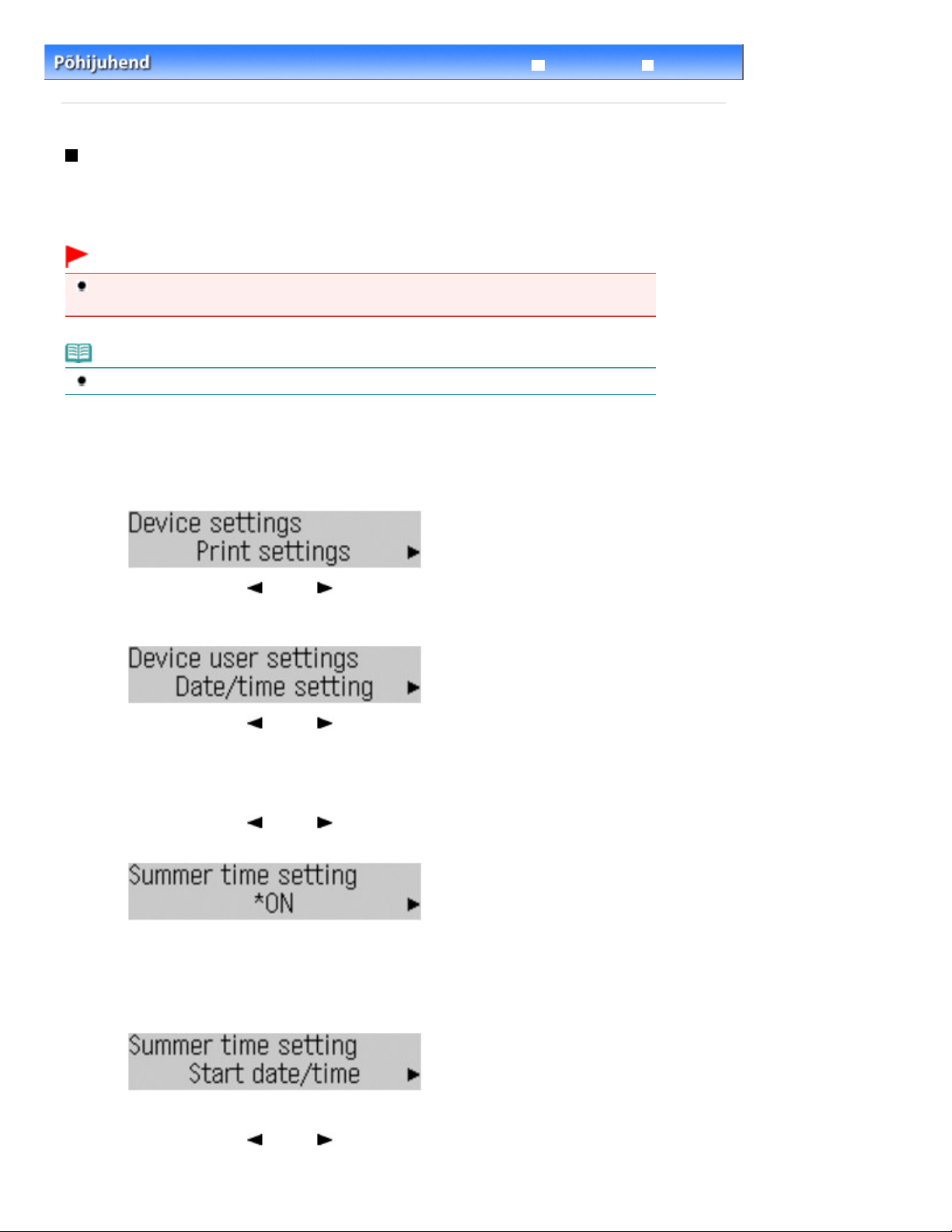
Lehekülg 22 / 975Suveajale ülemineku seadistamine
Sisukord
Faksimiseks ettevalmistumine
>
Põhjalik juhend
Faksimise põhisätete määramine > Suveajale ülemineku seadistamine
>
Tõrkeotsing
Suveajale ülemineku seadistamine
Mõnes riigis on kasutusel suveaja süsteem, mille korral lükatakse kellaaega teatud aegadel aastas
edasi.
Võite seadistada oma seadme automaatselt aega muutma, salvestades selleks suveajale ülemineku
alguse ja lõpu kuupäeva ning kellaaja.
Tähtis!
Kõikide riikide ja piirkondade kohta ei ole värskeimat teavet sätte Summer time setting jaoks vaikimisi
esitatud. Teil tuleb muuta vaikimisi seadeid vastavalt oma riigi või piirkonna värskeimale teabele.
Märkus
Selline seadistusvõimalus ei pruugi osturiigist või -piirkonnast sõltuvalt alati kasutusel olla.
1.
Kuva ekraan Summer time setting.
Vajutage korduvalt nuppu
(1)
Ilmub menüü Device settings.
Menüü (Menu)
ja valige suvand Device settings.
Kasutage nuppe
(2)
vajutage nuppu
Kuvatakse menüü Device user settings.
Kasutage nuppu
(3)
vajutage nuppu
2.
Aktiveerige suveaeg.
Kasutage nuppu
(1)
nuppu
Suveaja desaktiveerimiseks valige OFF.
3.
Seadistage suveaja alguse kuupäev ja kellaaeg.
Veenduge, et valitaks määrang Start date/time ning vajutage nuppu
(1)
OK
.
(-) või (+), et valida suvand Device user settings ning
.
OK
(-) või (+), et valida suvand Summer time setting ning
.
OK
(-) või
(+), et valida ON suveaja lubamiseks, ning vajutage
OK
.
Veenduge, et säte Set month oleks valitud ning vajutage nuppu
(2)
Kasutage nuppu
(3)
nuppu
OK
(-) või
.
(+) suveaja alguskuu valimiseks ning vajutage
OK
.
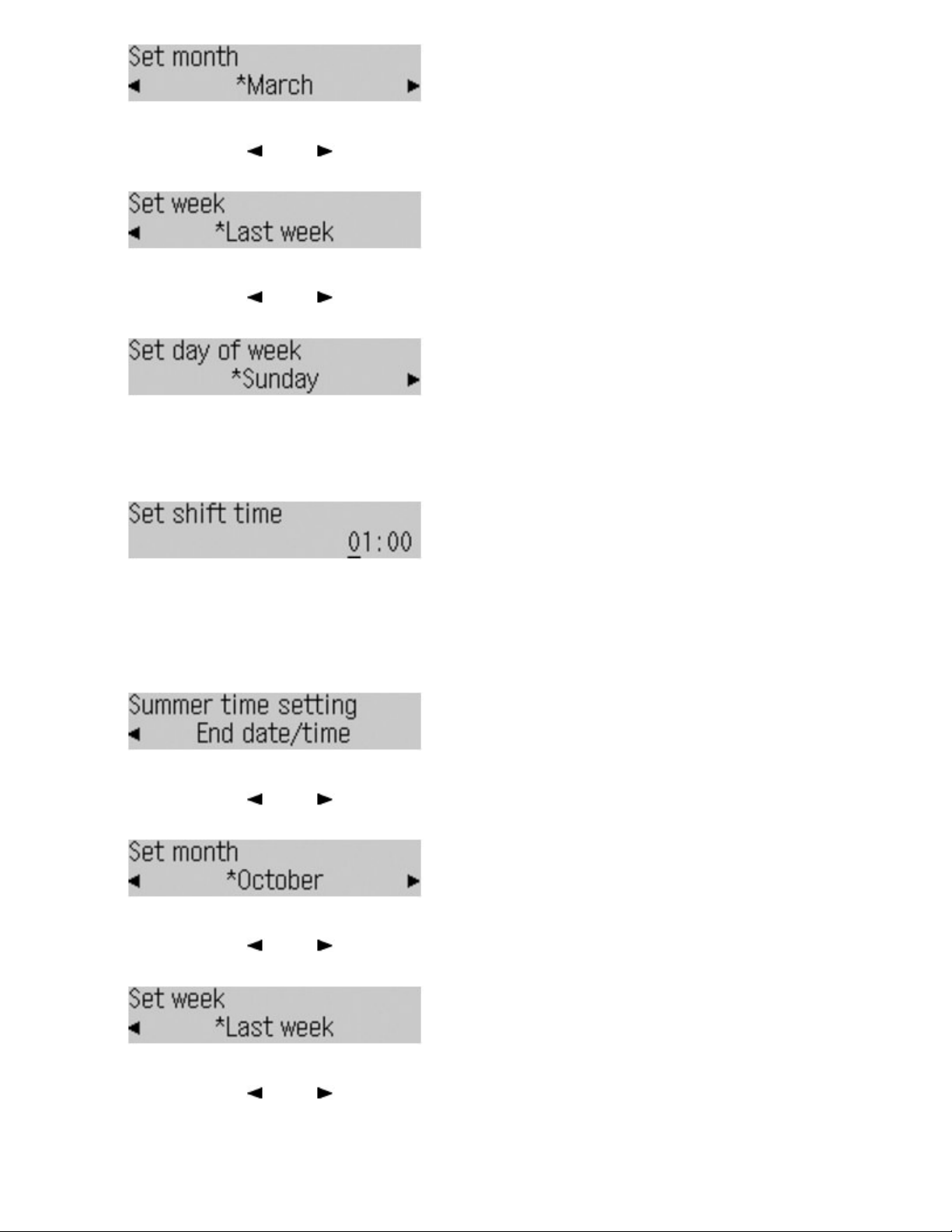
Lehekülg 23 / 975Suveajale ülemineku seadistamine
Veenduge, et säte Set week oleks valitud ning vajutage nuppu
(4)
Kasutage nuppu
(5)
nuppu
Veenduge, et säte Set day of week on valitud ning vajutage nuppu
(6)
Kasutage nuppu
(7)
nuppu
Veenduge, et säte Set shift time on valitud ning vajutage nuppu
(8)
Kasutage suveaja algamise kellaaja sisestamiseks numbriklahve ( 24 tunnises
(9)
formaadis).
Pange ühekohaliste arvude ette null.
OK
OK
.
.
(-) või
(-) või
(+) suveaja algusnädala valimiseks ning vajutage
(+) suveaja alguspäeva valimiseks ning vajutage
OK
OK
.
OK
.
.
Vajutage nuppu
(10)
Suveaja alguse kuupäev ja kellaaeg saavad sellega seadistatud.
4.
Seadistage suveaja lõppemise kuupäev ja kellaaeg.
Veenduge, et valitaks määrang End date/time, ning vajutage nuppu
(1)
Veenduge, et säte Set month oleks valitud ning vajutage nuppu
(2)
Kasutage nuppu
(3)
.
OK
Veenduge, et säte Set week oleks valitud ning vajutage nuppu
(4)
Kasutage nuppu
(5)
nuppu
OK
.
OK
(-) või
(-) või
.
(+) suveaja lõpukuu valimiseks ning vajutage nuppu
(+) suveaja lõpunädala valimiseks ning vajutage
OK
OK
.
OK
.
.
Veenduge, et säte Set day of week on valitud ning vajutage nuppu
(6)
Kasutage nuppu
(7)
nuppu
OK
(-) või
.
(+) suveaja lõpupäeva valimiseks ning vajutage
OK
.
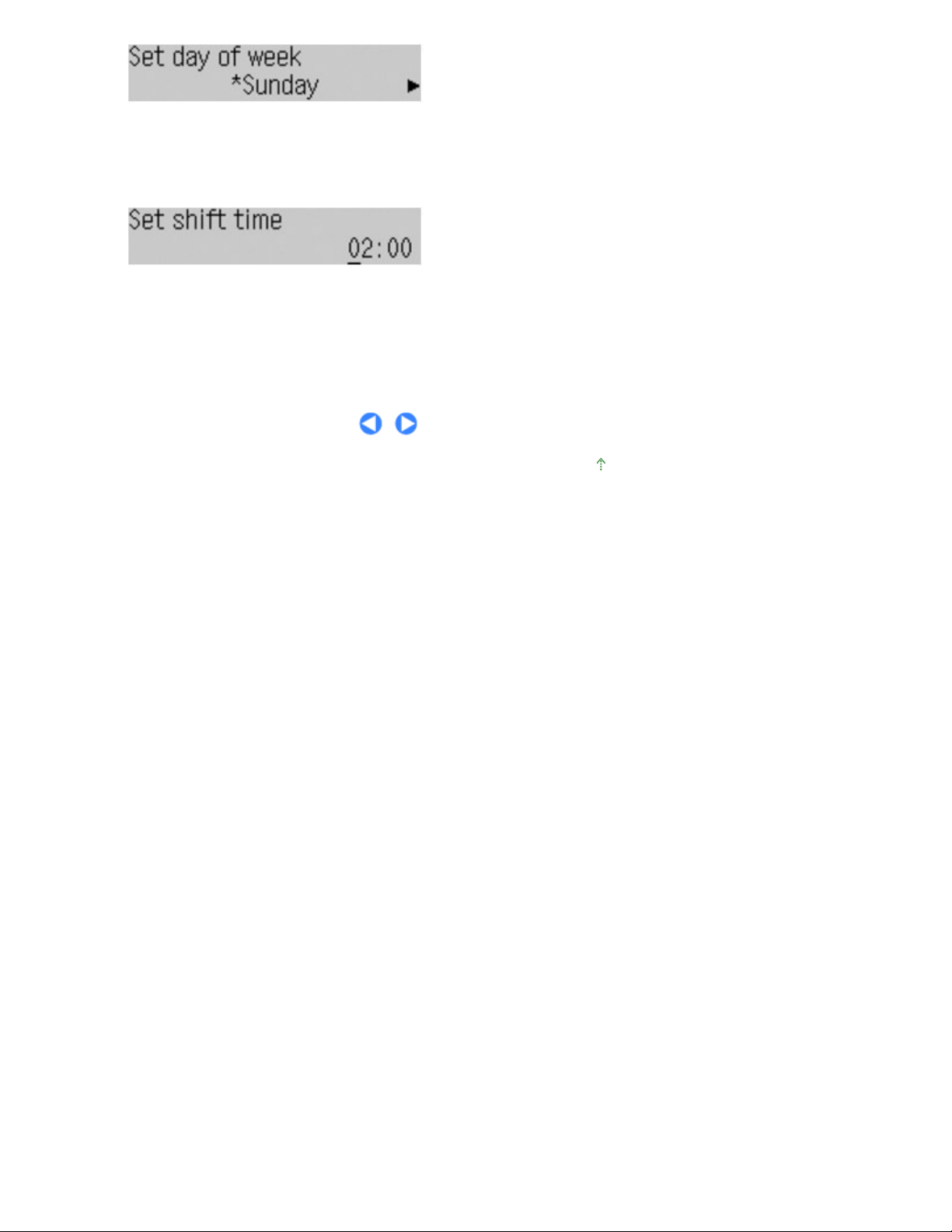
Lehekülg 24 / 975Suveajale ülemineku seadistamine
Veenduge, et säte Set shift time on valitud ning vajutage nuppu
(8)
Kasutage suveaja lõppemise kellaaja sisestamiseks numbriklahve ( 24-tunnises
(9)
formaadis).
Pange ühekohaliste arvude ette null.
Vajutage nuppu
(10)
Suveaja lõppemise kuupäev ja kellaaeg saavad sellega seadistatud.
Vajutage nuppu
5.
.
OK
Faksi (FAX)
, et naasta faksi ooterežiimi ekraanile.
.
OK
Lehekülje algusesse
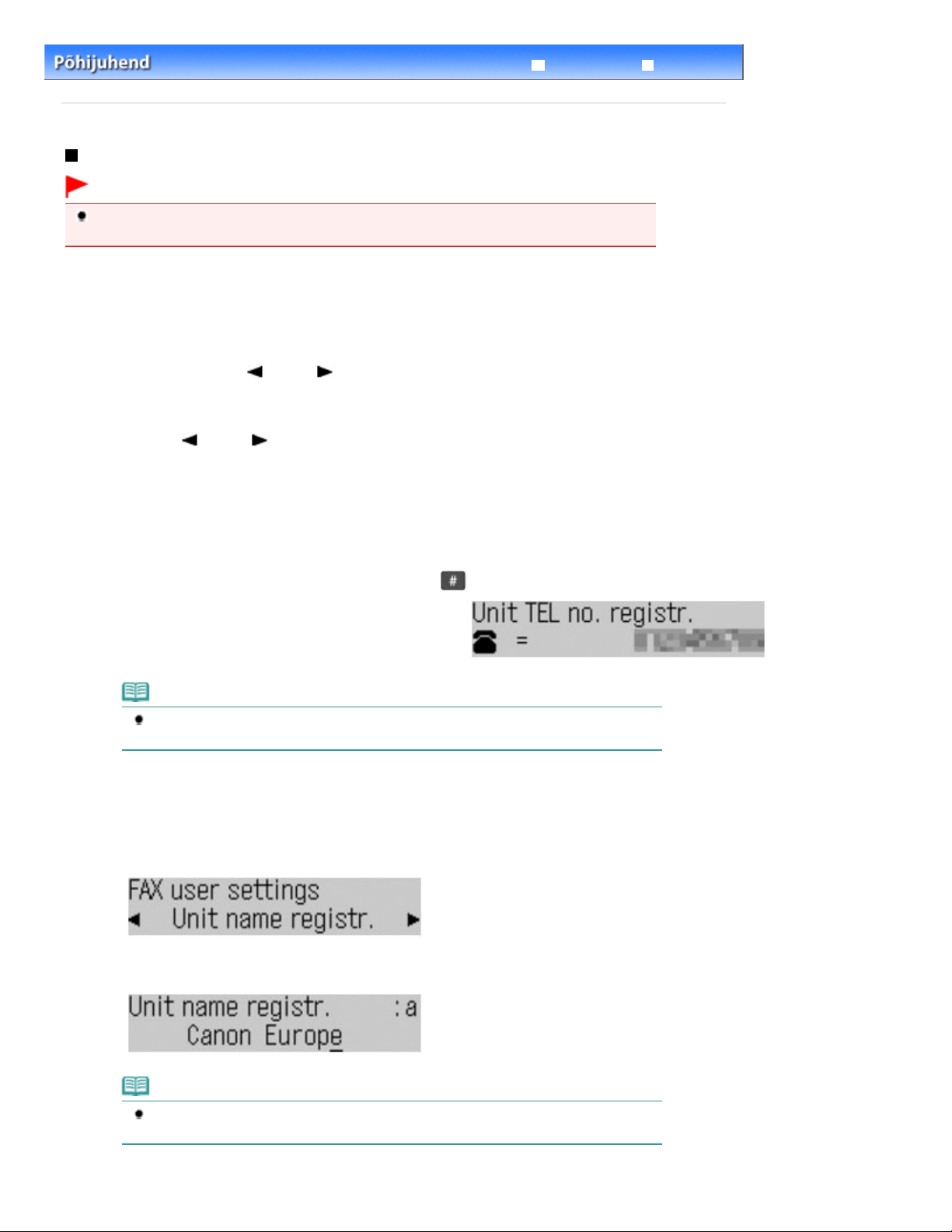
Lehekülg 25 / 975Kasutaja teabe salvestamine
Sisukord
Faksimiseks ettevalmistumine
>
Faksimise põhisätete määramine
>
> Kasutaja teabe salvestamine
Kasutaja teabe salvestamine
Tähtis!
Enne faksi saatmist sisestage kindlasti oma faksi- või telefoninumber ja nimi ekraanil FAX user
settings väljadele Unit TEL no. registr. ja Unit name registr. (ainult USAs).
1.
Kuvage ekraan Unit TEL no. registr.
Vajutage nuppu
(1)
Ilmub menüü Fax settings.
Kasutage nuppe
(2)
vajutage nuppu
Kuvatakse menüü FAX user settings.
Use the
(3)
nuppu
2.
Sisestage seadme faksi- või telefoninumber.
OK
(-) või
.
ja vajutage nuppu
Faks
(-) või
.
OK
Menüü
(+), et valida suvand FAX user settings ning
.
(+) määrangu Unit TEL. no. registr. valimiseks ja vajutage
Põhjalik juhend
Tõrkeotsing
Kasutage seadme faksi- ja telefoninumbri sisestamiseks numbriklahve
(1)
(maksimaalselt 20 numbrikohta, sealhulgas tühikud).
Numbri ette plussmärgi (+) sisestamiseks vajutage klahvi
Märkus
Numbrite sisestamise ja kustutamise üksikasju vaadake juhendist
sümbolite sisestamine.
Vajutage nuppu
(2)
3.
Sisestage seadme nimi.
Veenduge, et valitud on säte Unit name registr. ning vajutage nuppu
(1)
Kasutage seadme nime sisestamiseks numbriklahve (maksimaalselt 24
(2)
tähekohta, sealhulgas tühikud).
OK
.
Numbrite, tähtede ja
.
.
OK
Märkus
Tähemärkide sisestamise ja kustutamise üksikasju vaadake juhendist
sümbolite sisestamine.
Vajutage nuppu
(3)
OK
Numbrite, tähtede ja
.
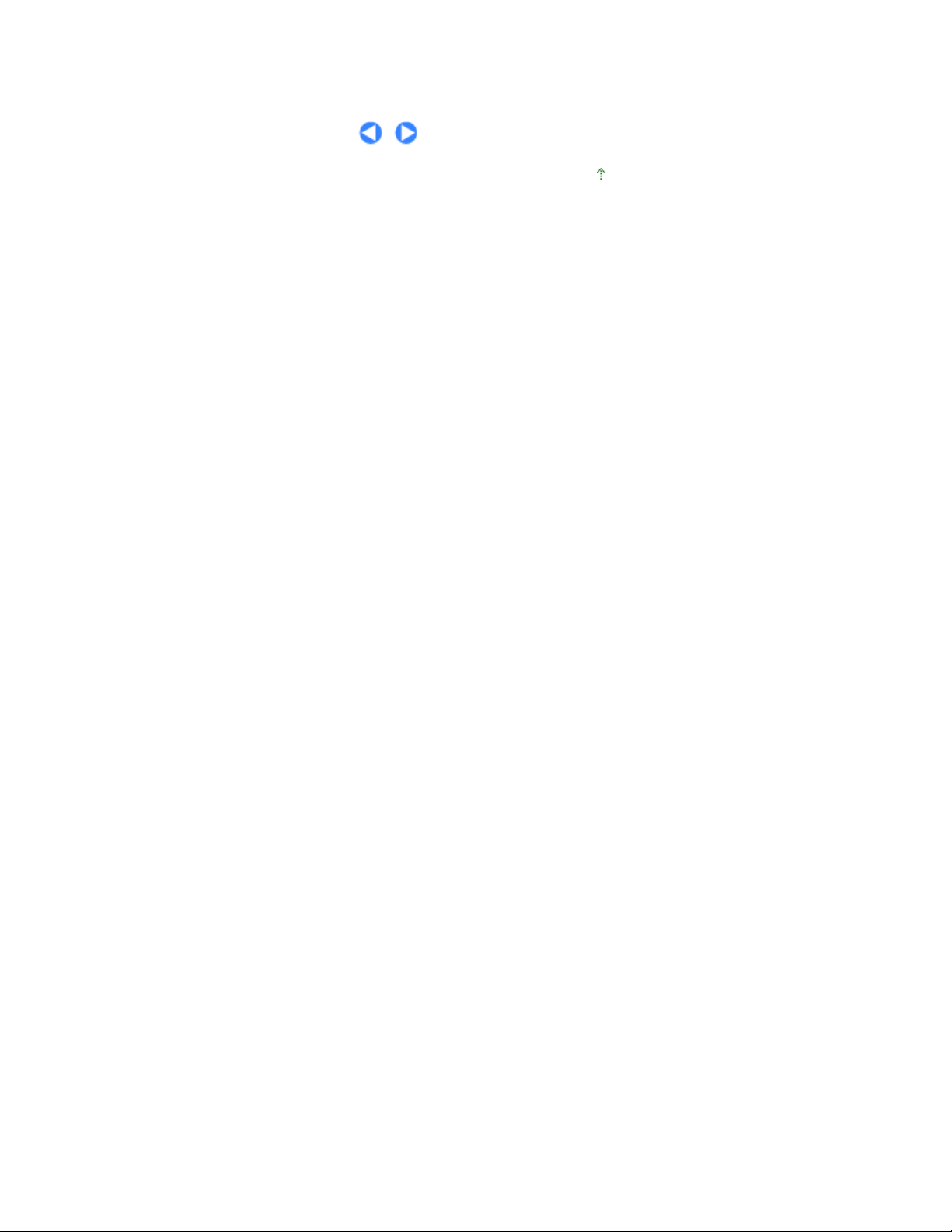
Lehekülg 26 / 975Kasutaja teabe salvestamine
Vajutage nuppu
4.
Faksi (FAX)
, et naasta faksi ooterežiimi ekraanile.
Lehekülje algusesse
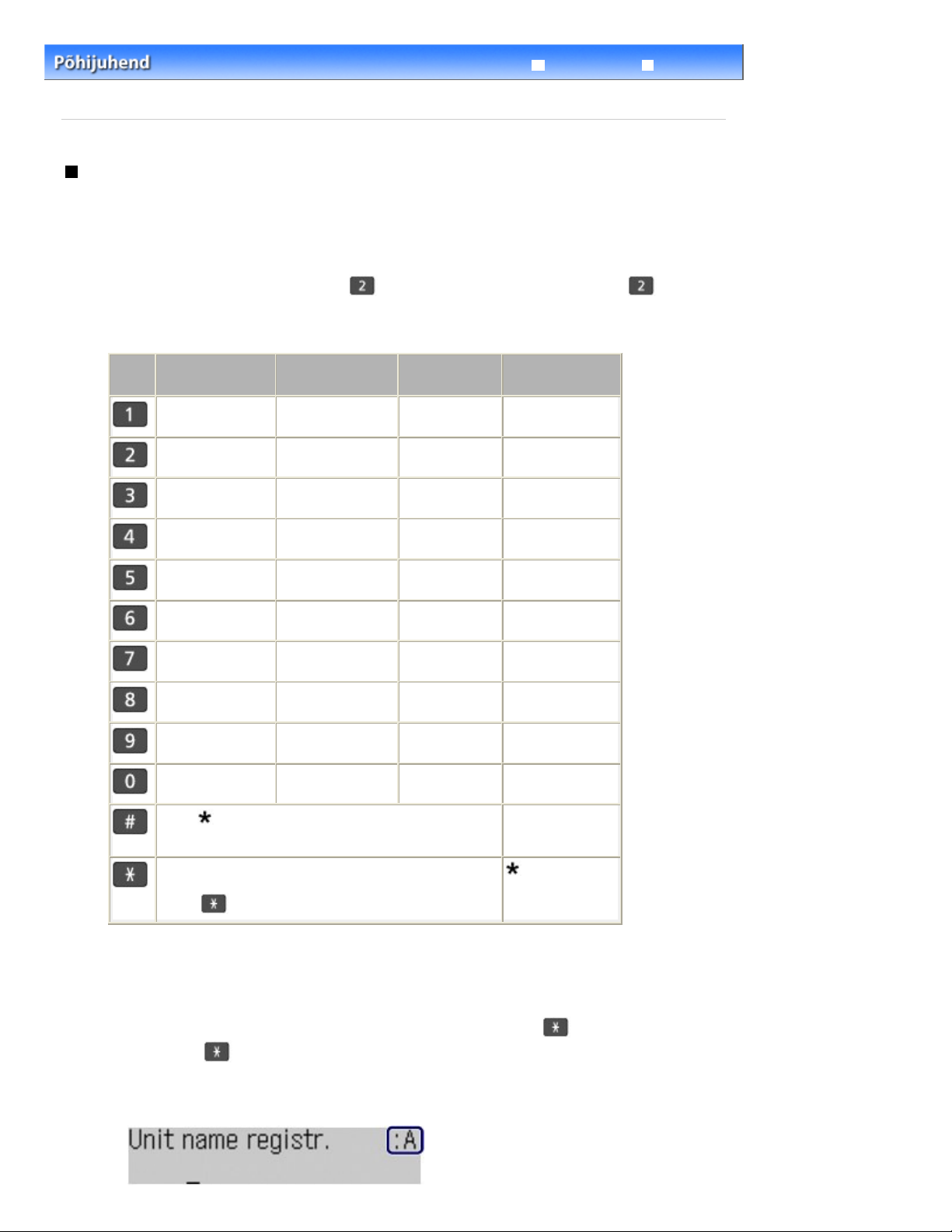
ABCЕДБАГВЖЗ
jkl
wxyzý
Lehekülg 27 / 975Numbrite, tähtede ja sümbolite sisestamine
Sisukord
sisestamine
>
Faksimiseks ettevalmistumine
Põhjalik juhend
Faksimise põhisätete määramine > Numbrite, tähtede ja sümbolite
>
Tõrkeotsing
Numbrite, tähtede ja sümbolite sisestamine
Seadme numbrinuppudega saate kodeeritud kiirvalimisele sisestada seadme nime ja vastuvõtja nime.
Seadmel on kolm sisestusrežiimi: suurtähtede-, väiketähtede- ja numbrirežiim. Alljärgnevas tabelis on
tähemärgid, mida saab igas režiimis sisestada.
Näiteks suurtähtede režiimis vajutage nuppu
korda, et sisestada „B“. Seega saab tabelis olevaid märke sisestada sobiva nupu korduva
vajutamisega.
Klahv
Suurtäherežiim
DEFËÉÈÊ
(:A)
Väiketäherežiim
(:a)
abcедбагвжз
defëéèê
ühe korra, et sisestada „A“ ning nuppu
Numbrirežiim
(:1)
1
2
3
Faksi-/
telefoninumbrid
1
2
3
kaks
GH I Ï Í Ì Î gh i ï í ì î
JKL
MNOСШЦУТХФ
PQRSÞ
TUVÜÚÙÛ
WXYZÝ
*1
- . SP
~
*2
Suurtäherežiimile (:A), väiketäherežiimile (:a) või
numbrirežiimile (:1) lülitumiseks vajutage nuppu
(Tone)
*1
SP osutab tühikule.
*2
Kuvatakse ainult märkide sisestamisel LAN-määrangutes.
# ! " , ; : ^ ` _ = / | ' ? $ @ % & + ( ) [ ] { } < > \
.
mnoсшцутхф
pqrsþ
tuvüúùû 8
4
5
6
7
9
0
*2
Toon
4
5
6
7
8
9
0
#
1.
Sisestusrežiimi vahetamiseks vajutage nuppu
Nupu
Toon (Tone) igakordsel vajutamisel lülitatakse sisestusrežiim suurtäherežiimile (:A),
väiketäherežiimile (:a) ja siis numbrirežiimile (:1).
Praegune sisestusrežiim kuvatakse LCD paremas ülanurgas (:A, :a, :1).
Näide: suurtäherežiim
Toon (Tone)
.
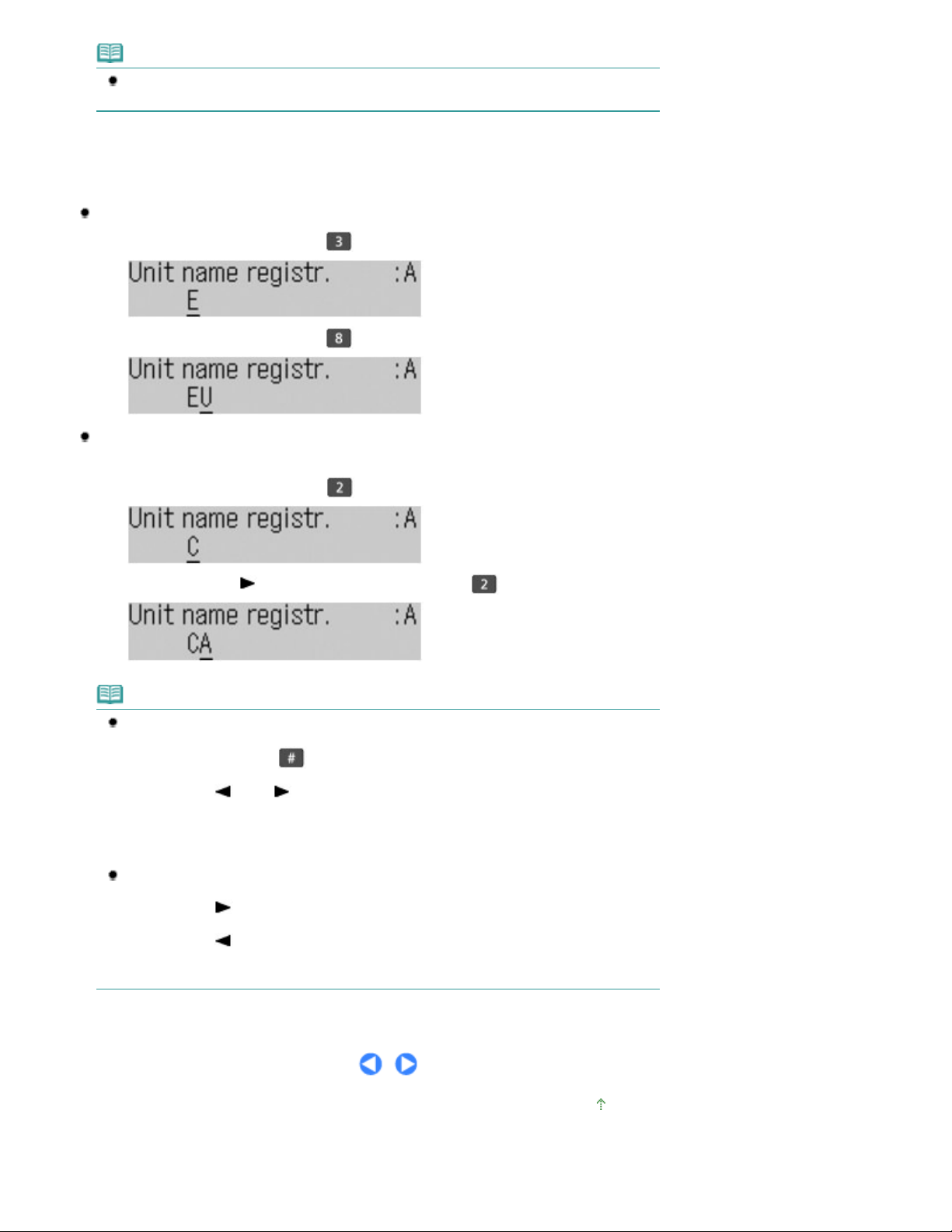
Märkus
Siin kirjeldatakse seadme nime näitena sisestamist. Ekraani Unit name registr. kuvamise kohta vt
teavet osast
2.
Kasutage märkide sisestamiseks numbriklahve.
Vajutage klahvi korduvalt, kuni ilmub märk, mida soovite sisestada.
Kasutaja teabe salvestamine
.
Märkide sisestamiseks (nt „EU“ sisestamiseks)
Lehekülg 28 / 975Numbrite, tähtede ja sümbolite sisestamine
Vajutage kaks korda nuppu
(1)
Vajutage kaks korda nuppu
(2)
.
.
Eelmise sisendiga samale klahvile määratud märgi sisestamiseks (nt “A
” sisestamiseks “C” järel)
Vajutage kolm korda nuppu
(1)
Vajutage nuppu (+) ja seejärel uuesti nuppu
(2)
.
.
Märkus
Saadaval on järgmised toimingud.
- Tühiku sisestamiseks
Vajutage kolm korda nuppu .
- Kursori liigutamine
Vajutage nuppu (-) või
- Märgi sisestamine
Liigutage kursor sisestusasukohast paremale märgi alla ja sisestage märk.
- Märgi kustutamiseks
Liigutage kursor kustutatavale märgile ja vajutage nuppu
Faksi- ja telefoninumbri sisestusväljal on saadaval järgmised toimingud.
- Tühiku sisestamiseks
Vajutage nuppu (+).
- Viimasena sisestatud numbri kustutamine
Vajutage nuppu
- Pausi „P“ sisestamiseks
Vajutage nuppu
(-).
Kordusvalimine/paus
(+).
Tagasi (Back)
.
.
Lehekülje algusesse
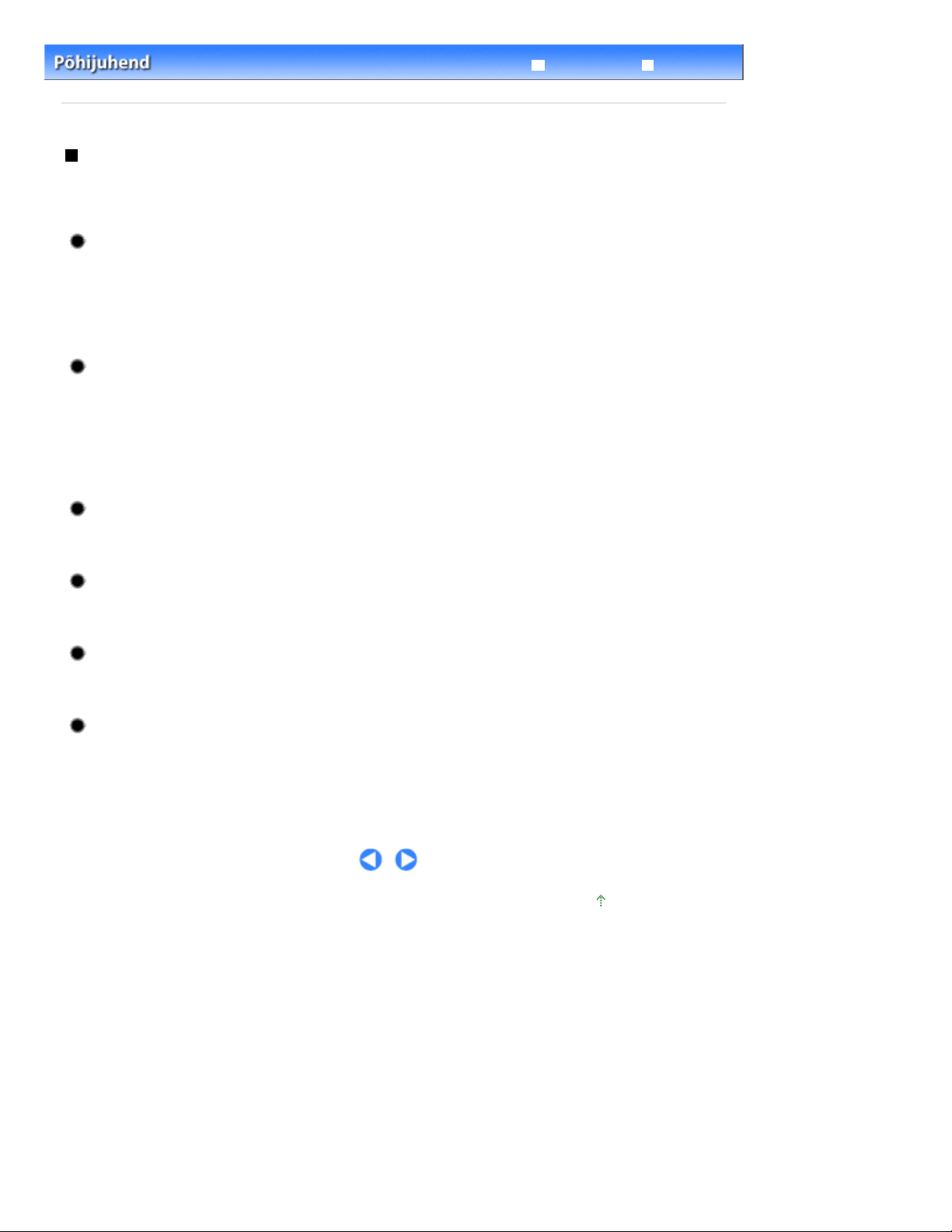
Lehekülg 29 / 975Muud põhisätted
Põhjalik juhend
Sisukord
Faksimiseks ettevalmistumine
>
Faksimise põhisätete määramine
>
> Muud põhisätted
Muud põhisätted
Menüü Fax settings sättes FAX user settings saate valida järgmised elemendid.
Täpsema teabe saamiseks vaadake elektroonilist juhendit Põhjalik juhend
.
Auto print
Kui valitud on säte ON, prinditakse faksi saabumisel saadud faks või toimingute raport
automaatselt.
Kui valitud on säte OFF, siis vastu võetud faksi ei prindita, vaid salvestatakse mällu, samuti ei
prindita automaatselt TX/RX raporteid, MULTI TX (ülekande) raportit ja toimingute raportit.
TX Terminal ID
Mustvalge faksi saatmiseks valitakse saatja teabe printimise asend väljapool või seespool kujutise
ala.
Printimise asukoha valimise järel valige FAX teksti “FAX” printimiseks või TEL teksti “TEL”
printimiseks oma faksi-/telefoninumbri ette.
Värvilist faksi saates prinditakse saatja teave kujutise sala sisse.
Offhook alarm
Valitakse, kas telefonitoru hargilt maas olemisel alarm käivitada või mitte.
Tõrkeotsing
Volume control
Reguleerib ülekande ajal sätet RX ring volume või Line monitor volume.
RX ring level
Valib seadme helina tugevuse.
Activity report (Activity report)
Prindib saadetud ja vastuvõetud fakside ajaloo. Seade on vaikimisi seadistatud printima toimingute
raportit iga 20 tehingu järel. Saate selle printida ka käsitsi, vajutades järjest nuppe
Menüü (Menu)
ning valides menüüs FAX settings suvandi Print reports/lists.
Faksi (FAX)
Lehekülje algusesse
ja
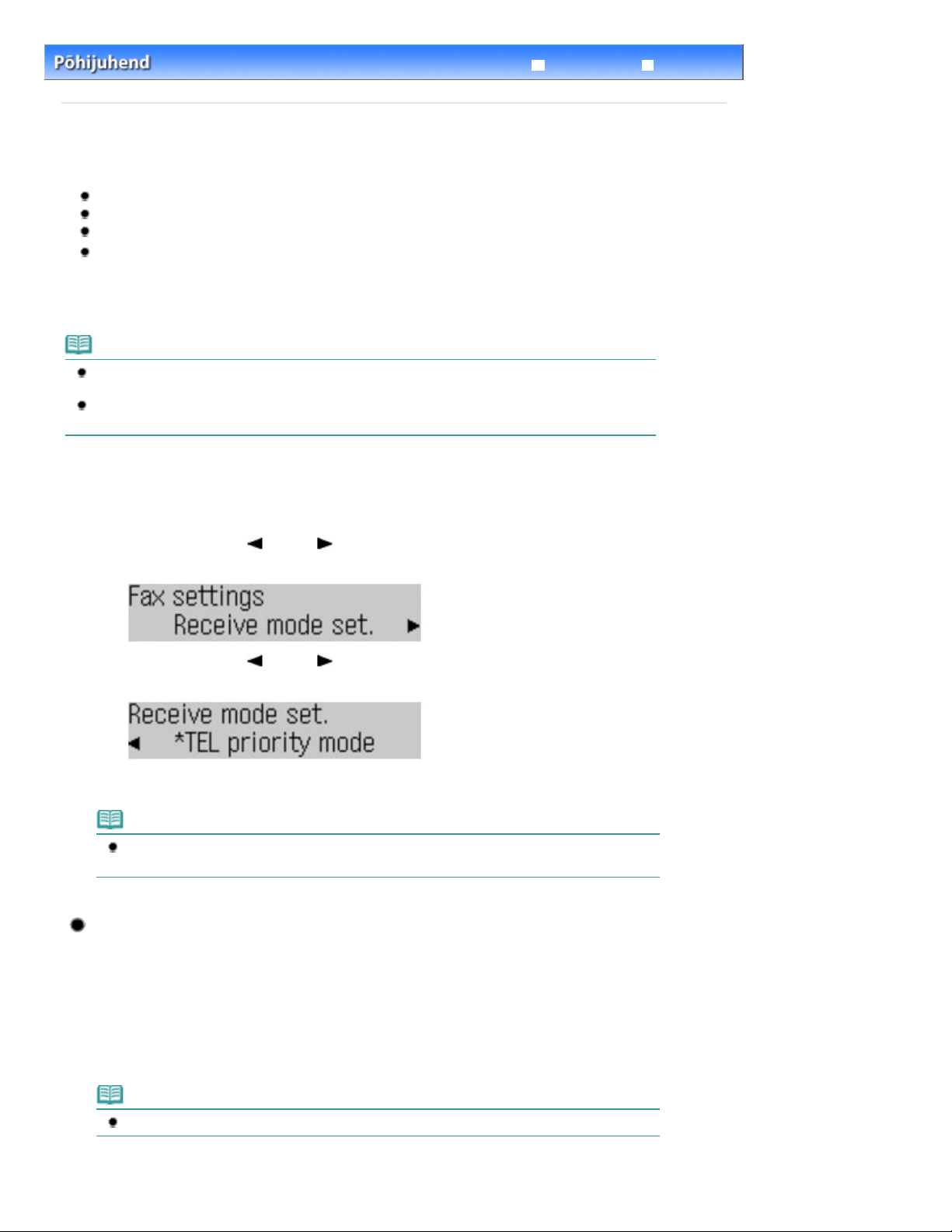
Valige vastuvõturežiim.
Vt osa
Lehekülg 30 / 975Vastuvõturežiimi seadistamine
Põhjalik juhend
Faksimiseks ettevalmistumine
Sisukord
>
> Vastuvõturežiimi seadistamine
Vastuvõturežiimi seadistamine
Kasutusel on neli järgnevalt esitatud vastuvõturežiimi.
TEL priority mode
Fax priority mode
Fax only mode
*1
DRPD
*1
See seadistus on kasutusel üksnes USA-s ja Kanadas.
*2
Selline seadistusvõimalus ei pruugi osturiigist või -piirkonnast sõltuvalt alati kasutusel olla.
Sobiva režiimi valimiseks vt jaotist Vastuvõturežiimi valimine
või Network switch
*2
.
Märkus
Vastuvõtmise töötoimingud varieeruvad olenevalt valitud vastuvõturežiimist.
Vastuvõtumeetodeid, mis sõltuvad igast vastuvõturežiimist, vaadake osast Fakside vastuvõtmine
Sama telefoniliini kasutamiseks fakside ja häälkõnede jaoks tuleb ühendada telefon või
automaatvastaja selle seadme välisseadme pistikuga.
1.
Vajutage nuppu
(1)
ja vajutage nuppu
Faks
Menüü
.
Tõrkeotsing
.
Kasutage nuppe
(2)
mode set. ning vajutage nuppu
Kasutage nuppu
(3)
nuppu
Ekraan naaseb faksi ootemenüüsse.
OK
.
(-) või (+), et menüüs Fax settings valida suvand Receive
.
OK
(-) või (+) vastuvõturežiimi valimiseks ning vajutage
Märkus
Valiku DRPD tegemisel saab faksi helinamustri valida ekraanilt DRPD: FAX ring pattern.
DRPD helina seadistamine (üksnes USA-s ja Kanadas) .
DRPD helina seadistamine (üksnes USA-s ja Kanadas)
Kui olete oma telefoniettevõtte pakutava kindla helina kindlaks määramise (DRPD) teenuse
abonent, siis määrab teie telefoniettevõte kaks või enam iseloomuliku helinaga telefoninumbrit teie
ühele telefoniliinile, võimaldades teil omada erinevaid numbreid fakside ja häälkõnede jaoks,
kasutades selleks vaid ühte telefoniliini. Teie seade jälgib automaatselt helinat ning võtab
automaatselt faksi vastu, kui helin vastab faksile.
DRPD kasutamiseks tuleb järgida järgnevaid toiminguid, et seadistada faksi helinat, mis ühtiks
teie telefoniettevõtte määratud helinaga.
Märkus
Selle teenuse kohta täpsema teabe saamiseks pöörduge kohaliku telefoniettevõtte poole.
